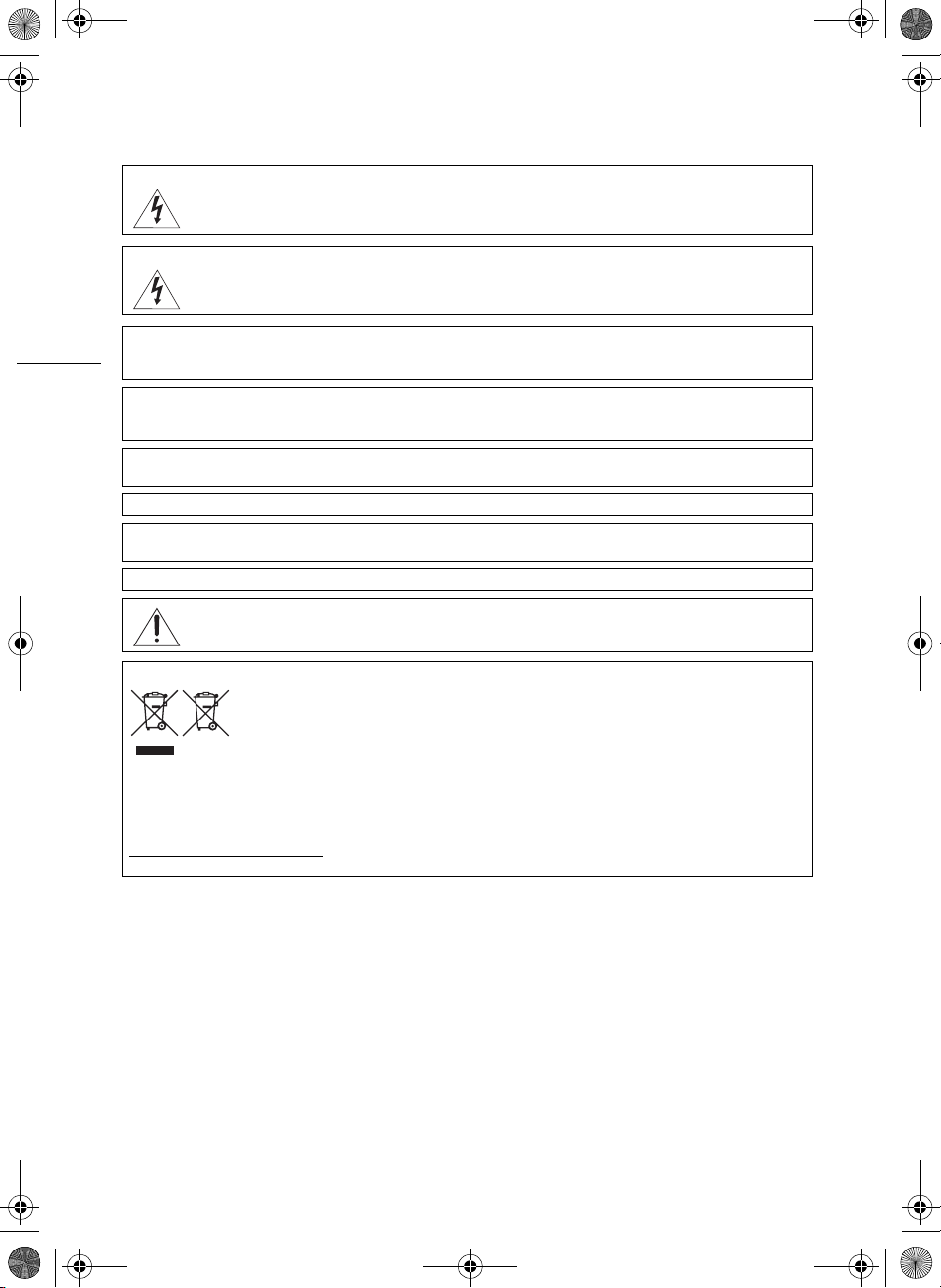
D150A_IM_P_EN.book Page 2 Thursday, February 24, 2011 11:02 AM
Úvod
Dbajte na tieto upozornenia
VAROVA NIE!
NEODSTRAŇUJTE KRYT (ANI ZADNÚ STENU). ZABRÁNITE TÝM RIZIKU ÚRAZU ELEKTRICKÝM PRÚDOM. VO VNÚTRI
PRÍSTROJA NIE SÚ ŽIADNE DIELY, KTORÉ BY MOHOL OPRAVOVAŤ UŽÍVATEĽ. NA TO JE OPRÁVNENÝ LEN
KVALIFIKOVANÝ SERVISNÝ PRACOVNÍK.
VAROVA NIE!
NEVYSTAVUJTE PRÍSTROJ DAŽĎU ANI VLHKOSTI, HROZÍ NEBEZPEČENSTVO ÚRAZU ELEKTRICKÝM PRÚDOM.
AUTORSKÉ PRÁVA:
2
Neoprávnený záznam materiálov s autorskými právami môže predstavovať porušenie práv ich vlastníkov a porušenie autorského
zákona.
UPOZORNENIE:
POUŽÍVAJTE LEN ODPORÚČANÉ PRÍSLUŠENSTVO. ZAMEDZÍTE TÝM RIZIKU ÚRAZU ELEKTRICKÝM PRÚDOM A MAXIMÁLNE
OBMEDZÍTE MOŽNOSŤ RUŠENIA.
UPOZORNENIE:
AK PRÍSTROJ NEPOUŽÍVATE, VYTIAHNITE ZÁSTRČKU ZO SIEŤOVEJ ZÁSUVKY.
Pre zmenšenie rizika úrazu elektrickým prúdom nevystavujte tento výrobok kvapkajúcej a striekajúcej vode.
Sieťová zástrčka slúži aj na odpojenie zariadenia od napájacej siete. Sieťová zástrčka by mala byť vždy prístupná, aby ste ju
mohli vytiahnuť zo zásuvky v prípade nehody.
Identifikačný štítok CA-570 je na spodnej strane.
Akékoľvek iné zariadenie než kompaktný sieťový adaptér CA-570 môže poškodiť videokameru.
Len Európska únia (a EHP)
Tieto symboly označujú, že podľa smernice o odpade z elektrických a elektronických zariadení (OEEZ) 2002/96/
ES, smernice o batériách (2006/66/ES) a/alebo podľa vnútroštátnych právnych predpisov zahŕňajúcich tieto
smernice sa tento produkt nesmie likvidovať spolu s domácim odpadom.
Tento produkt je potrebné odovzdať do určenej zberne, napr. prostredníctvom výmeny za kúpu nového
elektronických zariadení (EEZ) a batérií a akumulátorov. Nesprávna manipulácia s takýmto typom odpadu môže mať negatívny vplyv
na životné prostredie a ľudské zdravie, pretože elektrické a elektronické zariadenia obsahujú potenciálne nebezpečné látky. Vašou
spoluprácou na správnej likvidácii tohto produktu prispejete k účinnému využívaniu prírodných zdrojov.
Ďalšie informácie o recyklácii tohto produktu získate od svojho miestneho úradu, úradu zodpovedného za odpad, zo schváleného
plánu o OEEZ alebo od spoločnosti zaisťujúcej likvidáciu domáceho odpadu alebo na webovej stránke
www.canon-europe.com/environment
(EHP: Nórsko, Island a Lichtenštajnsko)
podobného produktu, alebo do autorizovaného zberného miesta na recykláciu odpadu z elektrických a
.
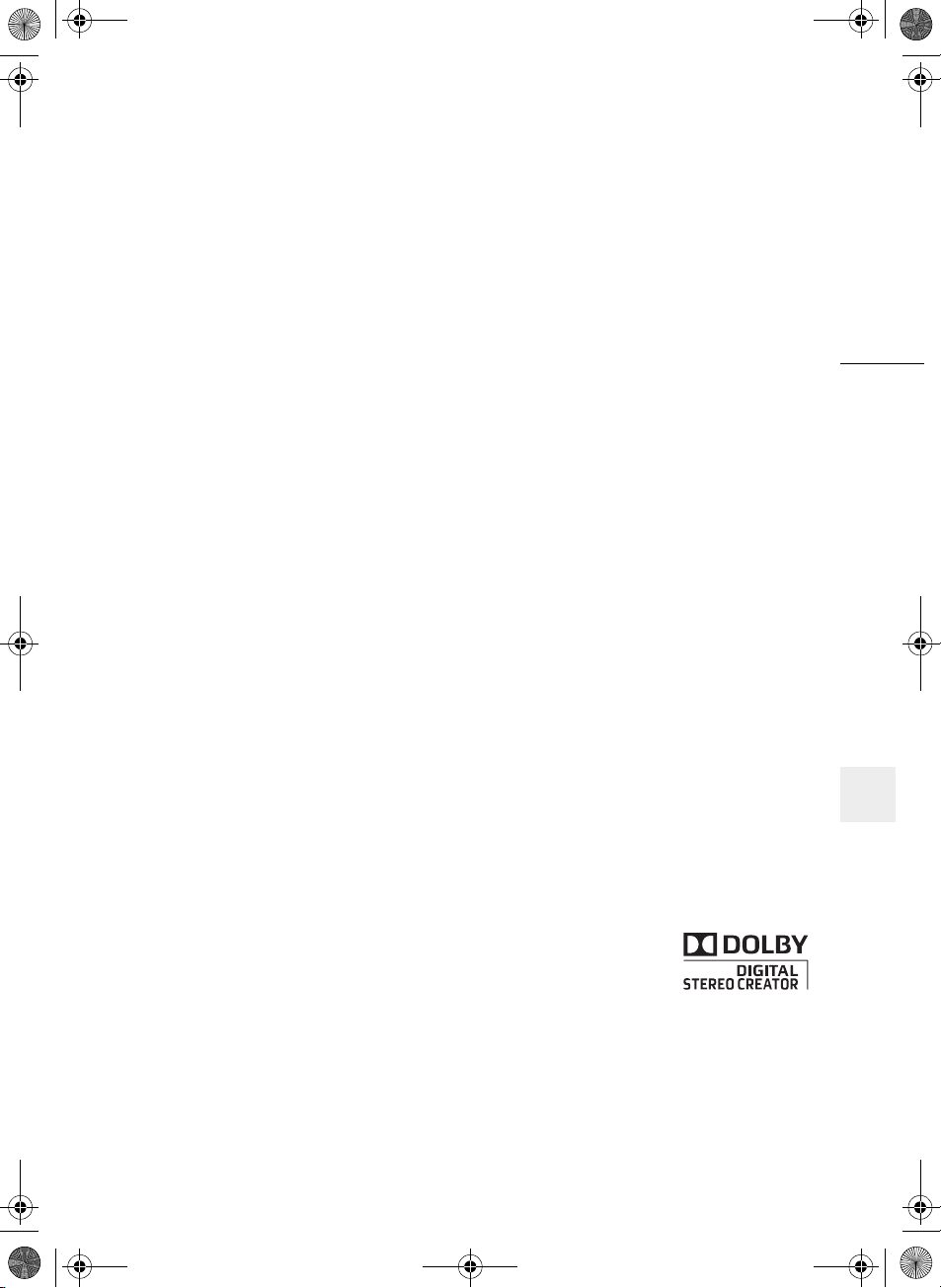
D150A_IM_P_EN.book Page 3 Thursday, February 24, 2011 11:02 AM
3
Ochranné známky
• Logá SD, SDHC a SDXC sú ochranné známky spoločností SD-3C, LLC.
• Microsoft a Windows sú ochranné známky alebo registrované ochranné známky spoločnosti Microsoft Corporation v USA a iných
krajinách.
• Macintosh a Mac OS sú ochranné známky spoločnosti Apple Inc. registrované v Spojených štátoch a iných krajinách.
• „x.v.Color“ a logo „x.v.Color“ sú ochranné známky.
• HDMI, logo HDMI a High-Definition Multimedia Interface sú ochranné známky alebo registrované ochranné známky spoločnosti HDMI
Licensing LLC v Spojených štátoch amerických a iných krajinách.
• „AVCHD“ a logo „AVCHD“ sú ochranné známky spoločností Panasonic Corporation a Sony Corporation.
• Vyrobené v licencii Dolby Laboratories.
„Dolby“ a symbol dvojitého D sú ochranné známky spoločnosti Dolby Laboratories.
• YouTube je ochranná známka spoločnosti Google Inc.
• Ostatné názvy a produkty vyššie neuvedené môžu byť ochrannými známkami alebo registrovanými
ochrannými známkami príslušných vlastníkov.
• Toto zariadenie obsahuje technológiu exFAT licencovanú od spoločnosti Microsoft.
• AKÉKOĽVEK INÉ POUŽITIE TOHTO PRODUKTU NEŽ PRE OSOBNÚ POTREBU SPÔSOBOM, KTORÝ
VYHOVUJE NORME MPEG-2 PRE KÓDOVANIE VIDEOINFORMÁCIÍ PRE BALENÉ MÉDIÁ, JE BEZ LICENCIE POD PLATNÝMI PATENTMI V
MPEG-2 PATENT PORTFOLIO VÝSLOVNE ZAKÁZANÉ. TÚTO LICENCIU MOŽNO ZÍSKAŤ V MPEG LA, L.L.C., 250 STEELE STREET,
SUITE 300, DENVER, COLORADO 80206.
• Tento výrobok je licencovaný v rámci patentov AT&T pre normu MPEG-4 a môže sa používať na zakódovanie videa vyhovujúceho norme
MPEG-4 alebo dekódovanie videa vyhovujúceho norme MPEG-4 ktoré bolo zakódované len (1) pre osobné používanie a nekomerčné
účely, alebo (2) poskytovateľom videa využívajúcim licenciu na patenty AT&T pre poskytovanie videa vyhovujúceho norme MPEG-4.
Nie je poskytnutá ani implikovaná žiadna licencia na akékoľvek iné použitie normy MPEG-4.
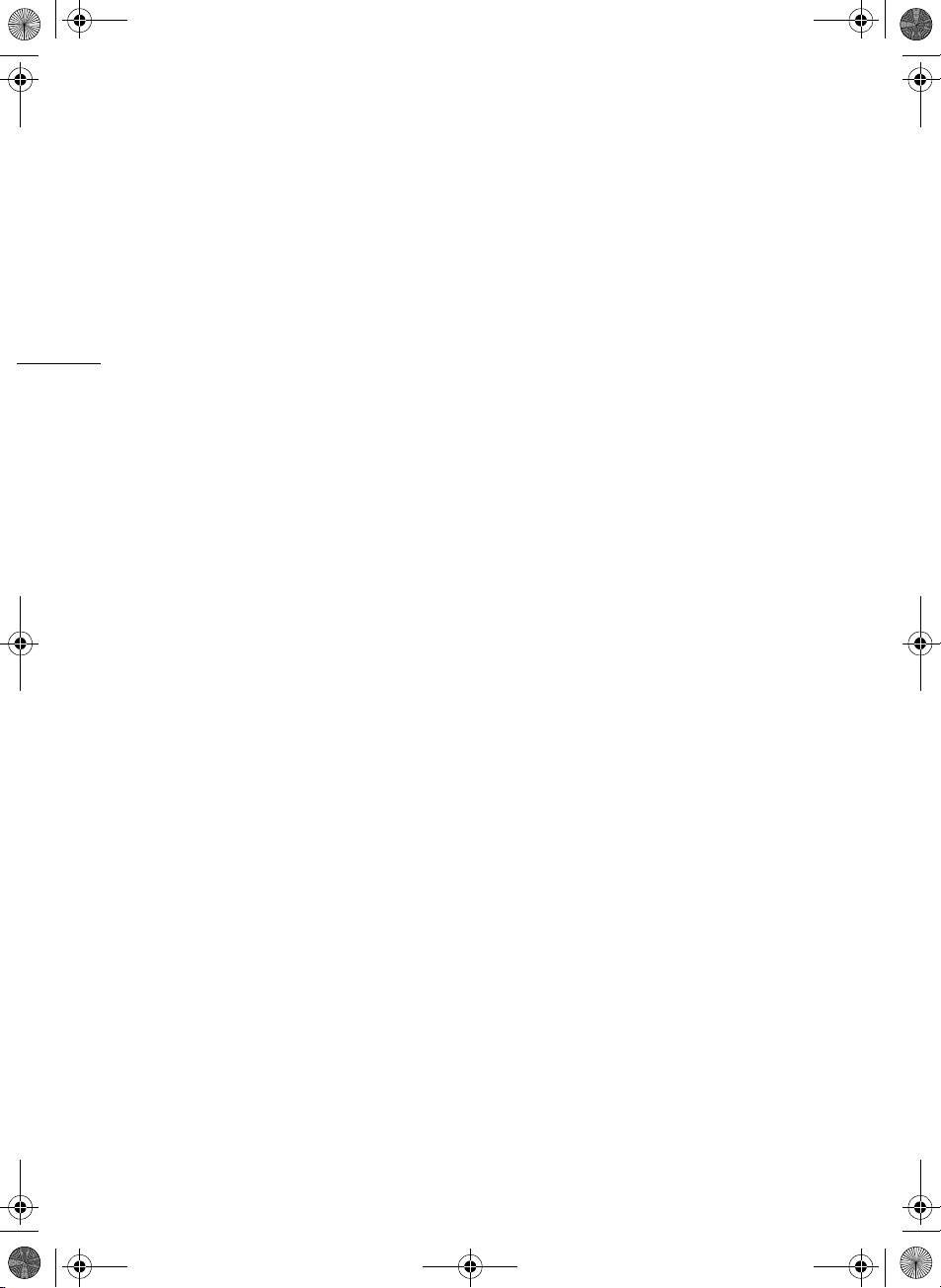
D150A_IM_P_EN.book Page 4 Thursday, February 24, 2011 11:02 AM
Pozoruhodné vlastnosti XA10
Canon XA10 je vysokovýkonná HD videokamera a jej kompaktné rozmery ju robia ideálnou pre najrôznejšie situácie. Tu je len zopár z mnohých funkcií, ktoré má táto videokamera.
Záznam HD
HD CMOS PRO a procesor DIGIC DV III
4
Videokamera má snímač typu 1/3 CMOS,
ktorý zachytí obraz s efektívnymi asi 2,07
megapixelmi (1 920 x 1 080). Obraz sa potom
spracuje najmodernejším obrazovým
procesorom DIGIC DV III. To umožňuje, aby
bola videokamera vynikajúca pri slabom
osvetlení a poskytla široký dynamický rozsah.
Širokouhlý zoom
S ohniskovou vzdialenosťou 30,4 mm
(ekvivalent 35 mm) na najširokouhlejšom konci
má videokamera vynikajúce možnosti
širokouhlého snímania. Najkratšia predmetová
vzdialenosť je 60 cm v celom rozsahu zoomu,
čo znamená, že môžete vytvoriť príjemne
rozmazané pozadie pri plnom teleobjektíve.
Osemlamelová clona taktiež prispieva k
správne rozmazanému pozadiu.
Ovládanie
Dôraz na všestrannosť
Táto videokamera má funkcie, ktoré umožňujú
použiť ju ako hlavnú kameru, ale zároveň je
dosť malá, takže je mimoriadne dobre
prenosná. Vylepšená stabilizácia obrazu
(0 59) vám umožní nakrúcať v najrôznejších
situáciách, ktoré sa prihodia. Rukoväť je
odnímateľná, takže ju môžete odmontovať, ak
potrebujete menšie rozmery na prenášanie a
znova namontovať, ak chcete mať lepšiu
funkčnosť.
Pohodlné ručné ovládanie
Zaostrovací prstenec pomáha pri správnom zaostrení. Okrem toho môžete priradiť niektoré často používané funkcie prispôsobiteľnému tlačidlu a nastaviť tieto funkcie voličom (0 89).
Detekcia tváre
Po nájdení tváre v obraze ju dokáže
videokamera sledovať a zaostrovať na ňu
(0 53). Okrem toho môžete mať
videokameru v režime ručného zaostrovania a
prepnúť na automatické zaostrovanie len pri
zistení tváre, čím zabezpečíte, aby boli dôležité
objekty zaostrené.
Infračervený záznam
Záznam v tme s využitím infračerveného snímania (0 88). So zabudovaným infračerveným svetlom na rukoväti môžete nakrúcať nočné zvieratá v ich prirodzenom prostredí alebo iné podobné scény.
Štafetový záznam a záznam na obe
karty
Keď používate štafetový záznam (0 37),
môžete použiť otvory pre obe pamäťové karty
a nahrávať dlhé záznamy bez prerušenia.
Záznam na obe karty (0 38) vám umožňuje
zaznamenať filmy simultánne na dve pamäťové
karty, či predstavuje pohodlný spôsob
zálohovania záznamov.
Ďalšie funkcie
Zvuk
Pri zázname môžete použiť zabudovaný mikrofón, konektor MIC alebo dva konektory XLR. Ak používate konektory XLR, môžete použiť aj mikrofóny s fantómovým napájaním.
LCD obrazovka a hľadáčik
LCD obrazovka aj hľadáčik majú 100 % pokrytie, takže môžete presne skontrolovať, či máte zábery skomponované podľa svojich predstáv.
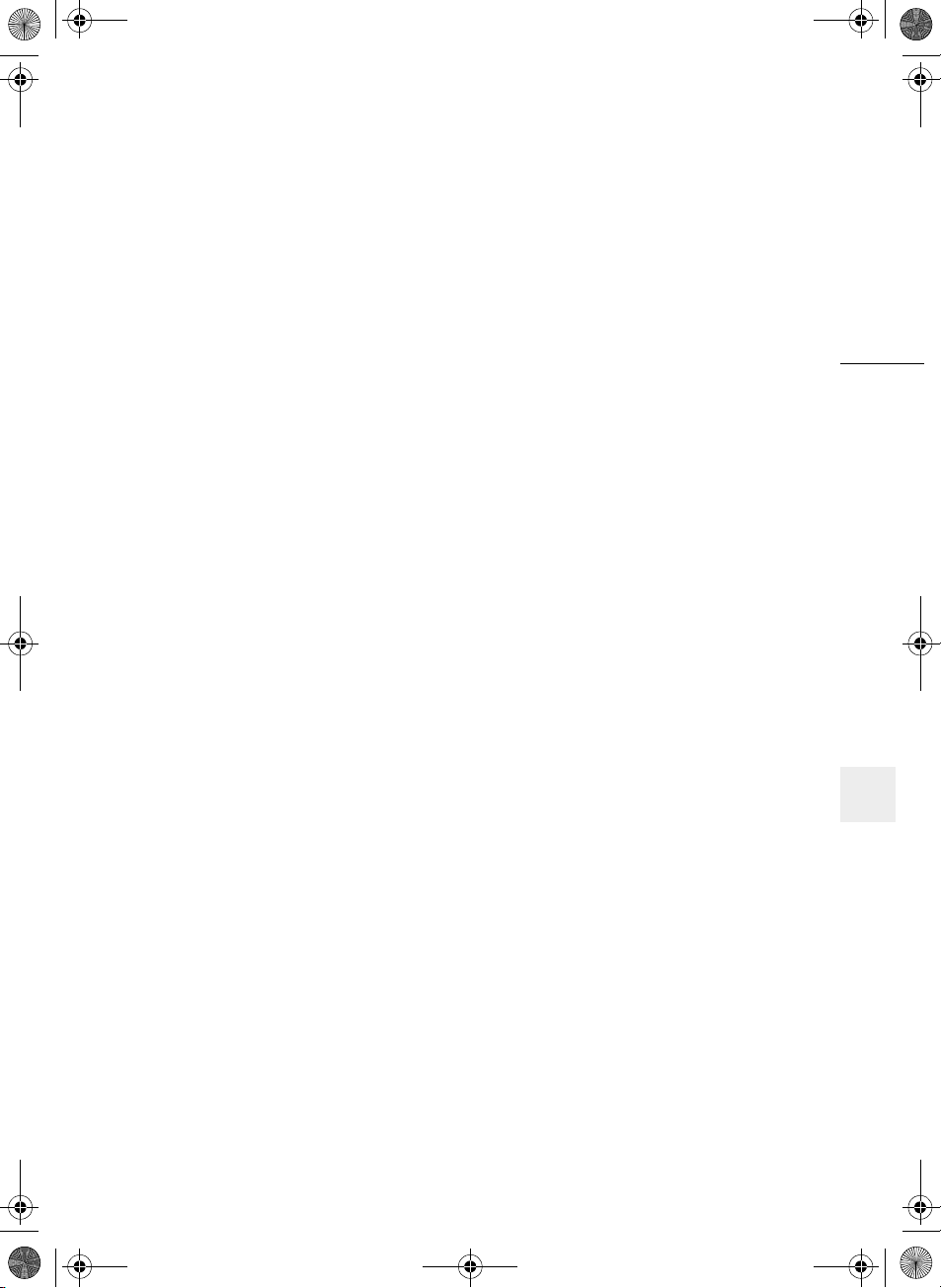
D150A_IM_P_EN.book Page 5 Thursday, February 24, 2011 11:02 AM
Stlačte AE
Jednoduchým stlačením obrazovky môžete tmavé oblasti obrazu zjasniť (0 64). Táto činnosť je jednoduchá a umožňuje vám snímať s požadovanou expozíciou.
Pridané a zlepšené funkcie
Ďalšie funkcie zahŕňajú dva typy osciloskopu (0 83), konverziu na štandardné rozlíšenie (0 138) a režim Tvorcu príbehov (0 104), ktorý vám umožňuje vytvárať úžasné videopríbehy.
5
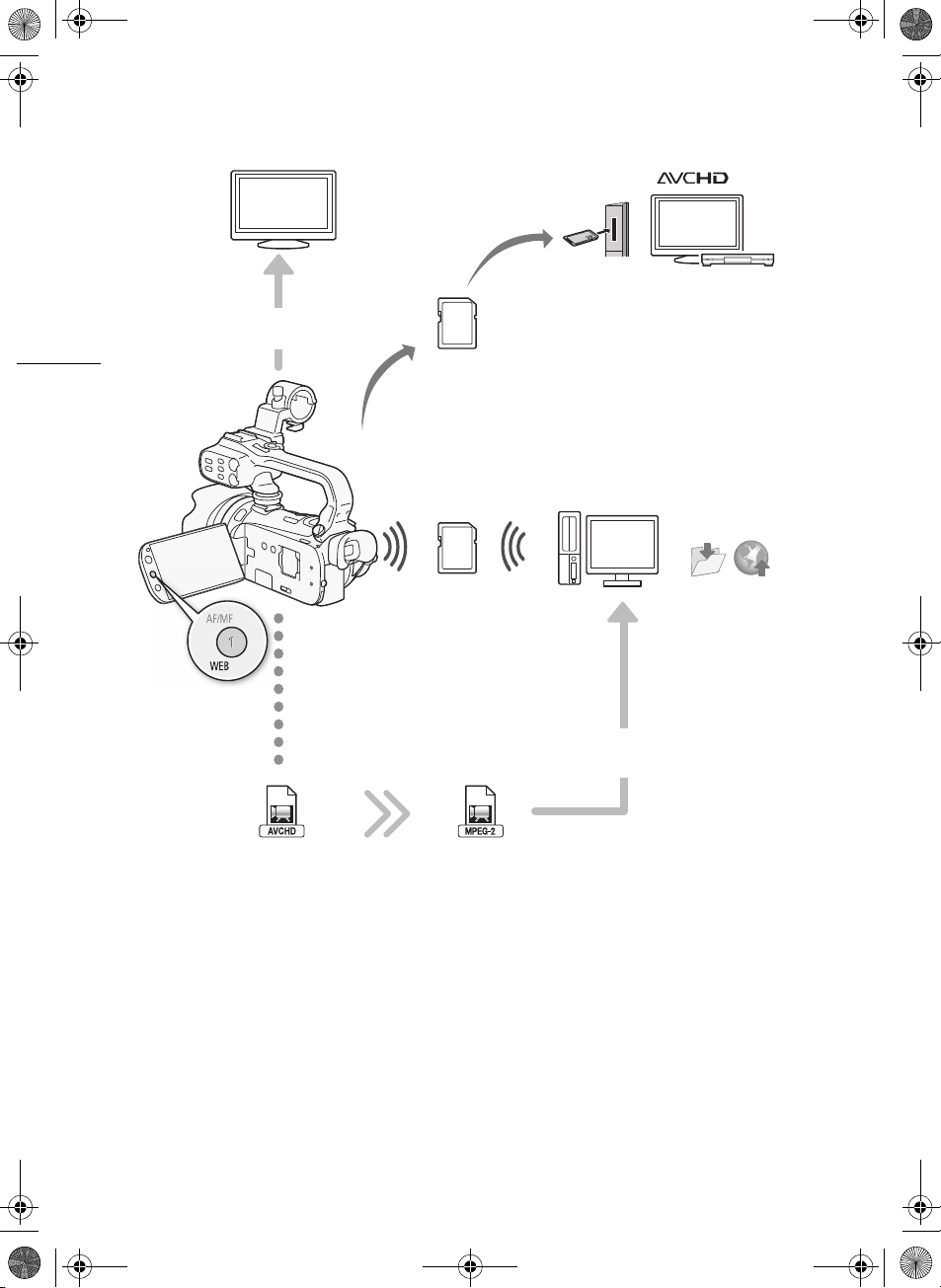
D150A_IM_P_EN.book Page 6 Thursday, February 24, 2011 11:02 AM
Využite svoje záznamy na iných zariadeniach
Pripojte videokameru k televízoru HDTV
6
(0 126)
Prehrajte si video
priamo z nahranej
pamäťovej karty
Eye-Fi
So špecifikáciou AVCHD
kompatibilné televízory HDTV a
digitálne rekordéry s otvorom
pre kartu kompatibilné s
typom použitej pamäťovej
karty*.
Použite kartu Eye-Fi
(0 141) na bezdrôtové
Uložte alebo pošlite
na web.
posielanie záznamov do
počítača alebo na webové
stránky na zdieľanie videa.
Použite dodaný softvér spoločnosti PIXELA
(0 134, 138).
Vysoké rozlíšenie
Štandardné rozlíšenie
Skonvertujte si svoje filmy HD priamo vo videokamere na
súbory v štandardnom rozlíšení (0 138).
* Pozri návod na používanie zariadenia. V závislosti od použitého zariadenia nemusí byť možné správne
prehrávanie, ani keď zariadenie vyhovuje AVCHD. V takom prípade prehrajte záznamy na pamäťovej
karte touto videokamerou.
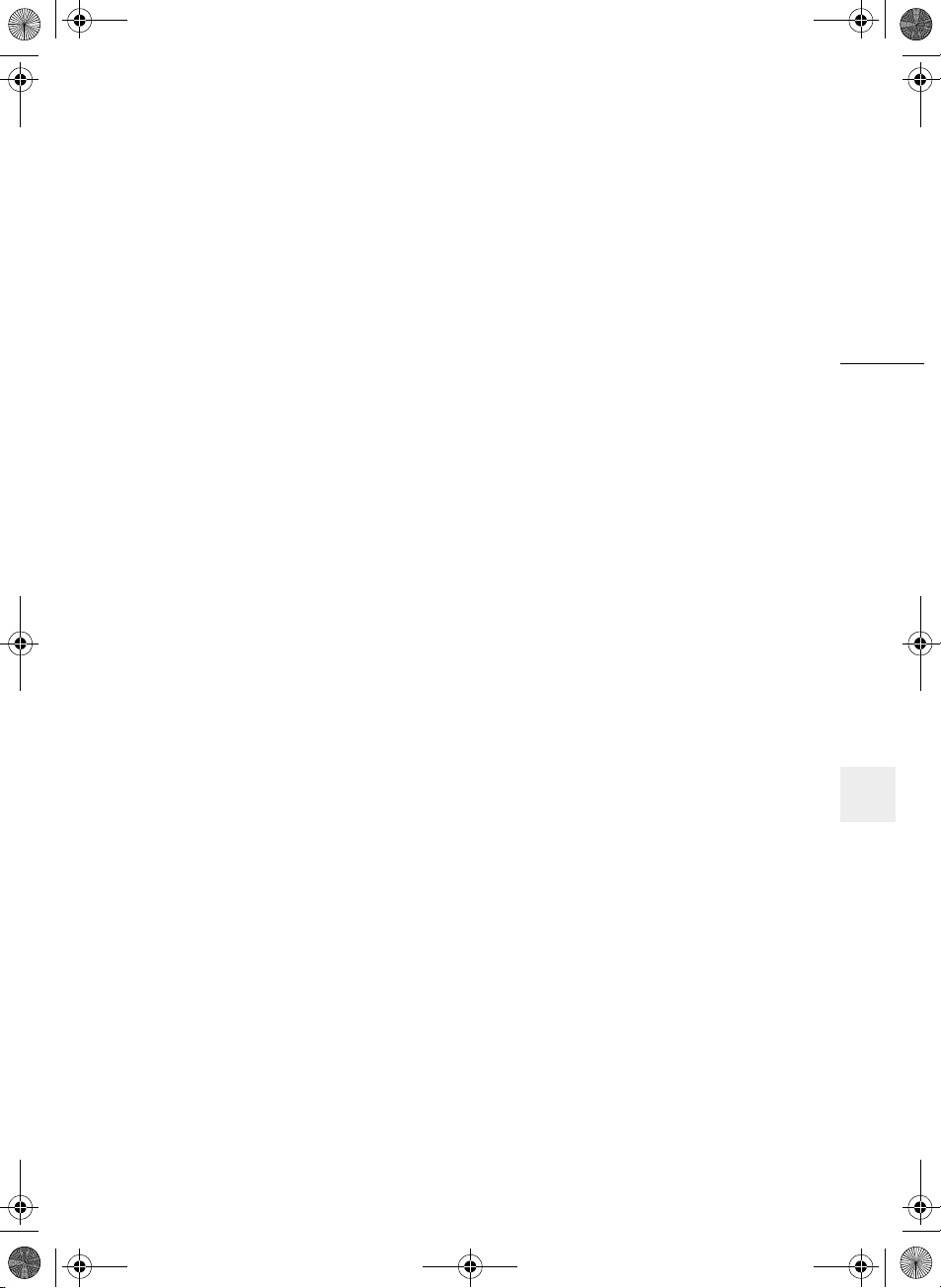
D150A_IM_P_EN.book Page 7 Thursday, February 24, 2011 11:02 AM
Obsah
1Úvod 10
O tomto návode 10
Symboly v texte použité v
tomto návode 10
Dodané príslušenstvo a disky
CD-ROM 12
Názvy častí 14
2 Príprava 21
Nabíjanie akumulátora 21
Príprava videokamery 23
Nasadenie držiaka mikrofónu 23
Nasadenie rukoväte 23
Nasadenie slnečnej clony 24
Používanie hľadáčika 24
Nastavenie polohy a jasu LCD
obrazovky 25
Diaľkový ovládač 27
Používanie statívu 28
Základné operácie s videokamerou 29
Používanie dotykovej obrazovky 29
Prevádzkové režimy 30
Používanie menu 31
Prvé nastavenie 33
Nastavenie dátumu a času 33
Zmena jazyka 33
Zmena časového pásma 34
Používanie pamäťovej karty 35
Pamäťové karty vhodné pre
používanie v tejto videokamere 35
Vloženie a vybratie pamäťovej karty 36
Voľba pamäte pre záznam 37
Štafetový záznam 37
Záznam na obe karty 38
Inicializácia pamäte 39
3 Záznam 40
Záznam filmov a fotografií 40
Príprava na záznam 40
Záznam v režime AUTO 41
Záznam v režime y (ručný) 45
Funkcia Rýchly štart 47
Voľba kvality videa (režim záznamu) 48
Voľba obrazového kmitočtu 49
Zaostrovanie 50
Ručné zaostrovanie 50
Automatické zaostrovanie 52
Detekcia tváre 53
Stlačiť a sledovať 54
Zoomovanie 55
Používanie páčky zoomu,
kolískového prepínača na rukoväti
a diaľkového ovládača 55
Používanie ovládačov zoomu
na dotykovej obrazovke 57
Ovládač jemného zoomu 57
Digitálny telekonvertor 58
Vylepšená stabilizácia obrazu 59
Limit automatického zisku
(AGC) Limit 60
Záznamové programy automatickej
expozície 61
Nastavenie expozície 63
Ručné nastavenie expozície 63
Korekcia expozície 64
Vyváženie bielej 66
Programy záznamu Špeciálna scéna 68
Obrazové efekty 70
Samospúšť 71
Záznam zvuku 72
Používanie zabudovaného mikrofónu
alebo externého mikrofónu
pripojeného do zásuvky MIC 72
Používanie linkového vstupu alebo
externého mikrofónu pripojeného
do zásuvky XLR 73
Hlasitosť zvukového záznamu 75
Používanie zabudovaného mikrofónu
alebo externého mikrofónu
pripojeného do zásuvky MIC 75
Používanie mikrofónu alebo zdroja zvuku
pripojeného do konektora XLR 76
Smerovosť zabudovaného mikrofónu 77
Zvukový ekvalizér 78
Mixáž zvuku 79
Používanie slúchadiel 80
Diaľkový ovládač zoomu 81
Farebné pruhy a referenčný tón 82
Osciloskopy 83
Zobrazenie osciloskopu počas
záznamového programu
7
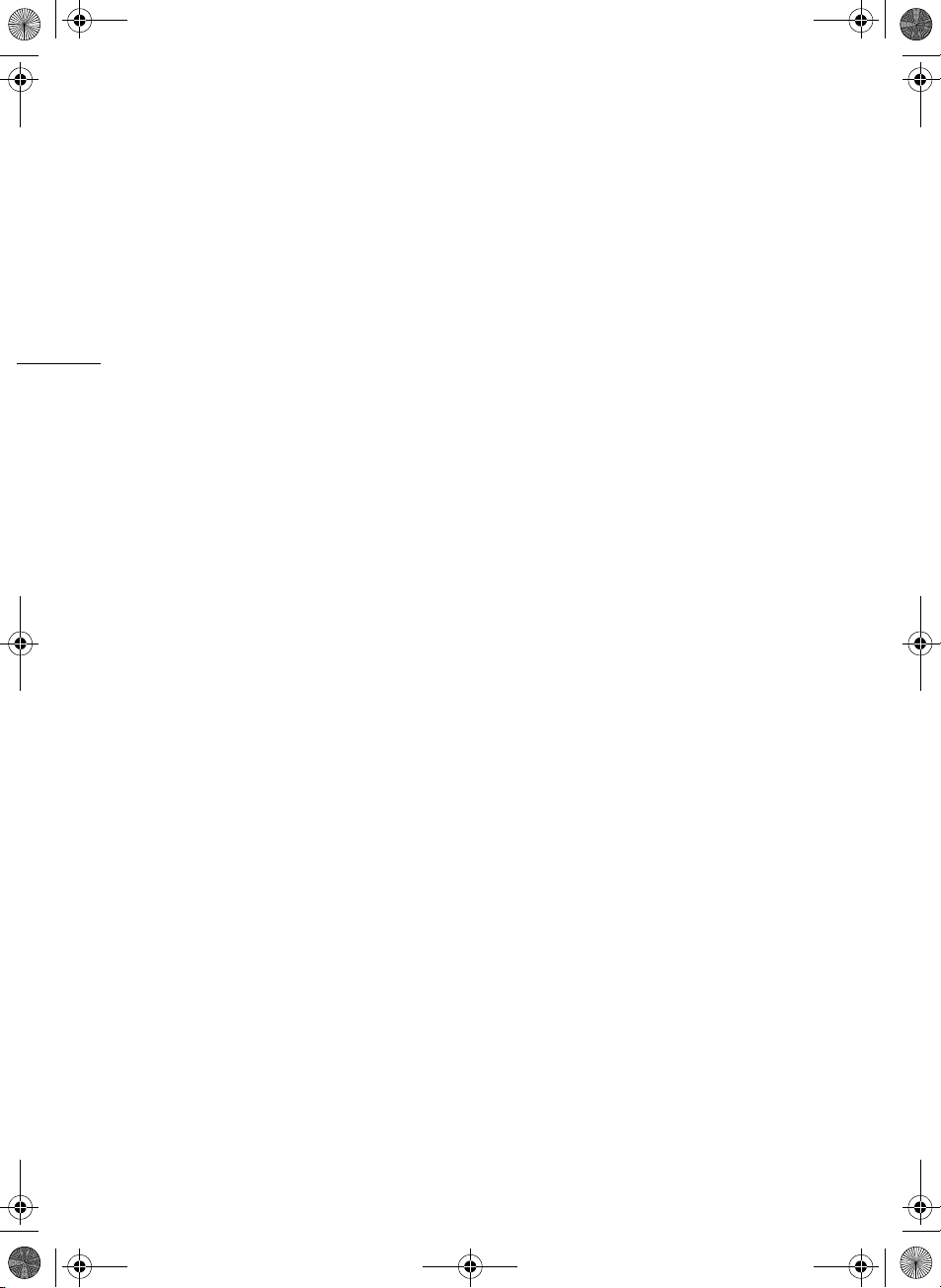
D150A_IM_P_EN.book Page 8 Thursday, February 24, 2011 11:02 AM
[A Programmed AE/
Programová AE] 83
Zobrazenie osciloskopu počas
záznamového programu
[y Manual Exposure/Ručné
nastavenie expozície] 83
Zobrazenie monitora obrysov 83
8
Videomomentka 84
Skorší záznam 85
Informácie na obrazovke a
dátumový kód 86
Stmievačky 87
Infračervený záznam 88
Zapnutie infračerveného režimu 88
4 Užívateľské prispôsobenie 89
Užívateľské tlačidlo a volič 89
Priraditeľné tlačidlá 90
Zmena priradených funkcií 90
Používanie priraditeľných tlačidiel 90
Ukladanie a používanie nastavení
menu 91
Ukladanie nastavení menu na
pamäťovú kartu 91
Používanie nastavení kamery z
pamäťovej karty 91
5 Prehrávanie 92
Prehrávanie videa 92
Nastavenie hlasitosti 93
Náhľad 3D 95
Obrazovka výberu indexu: Voľba obsahu
na prehrávanie 96
Vymazanie scén a príbehov 97
Vymazanie jednej scény 97
Vymazanie scén z indexového
zobrazenia dátumov 97
Vymazanie jednej scény z príbehu 98
Vymazanie scén z príbehu podľa
hodnotenia 98
Vymazanie príbehov 99
Rozdeľovanie scén 100
Voľba počiatočného bodu
prehrávania 101
Zachytenie fotografií a scén
videomomentky z filmu 102
Zachytenie scény videomomentky 102
Zachytenie fotografií 103
6 Videopríbehy a štýl kina 104
Používanie Tvorcu príbehu na vytváranie
príbehov 104
Vytvorenie nového príbehu 104
Záznam scény v rámci príbehu 105
Záznam ďalších scén v rámci
existujúceho príbehu 106
Režim CINEMA a filtre so vzhľadom
kina 107
Používanie ozdôb 109
Ozdobovanie scén počas záznamu 109
Ozdobovanie scén počas
prehrávania 113
Prehrávanie príbehov z galérie 114
Hodnotenie scén 116
Hodnotenie scén zo zoznamu scén 116
Hodnotenie scén počas
prehrávania 116
Prehrávanie s hudbou pozadia 117
Dodané hudobné skladby ako
hudba pozadia 117
Použitie externého prehrávača na
prehrávanie hudby na pozadí 118
Kopírovanie a premiestňovanie scén v
rámci alebo medzi príbehmi 120
Výber zmenšeniny (obrázka) príbehu 121
Zmena názvu príbehu 122
7 Externé pripojenia 123
Konektory na videokamere 123
Schémy zapojenia 124
Prehrávanie na televízore 126
8 Fotografie 127
Prezeranie fotografií 127
Funkcia preskočenie fotografií 128
Vymazanie fotografií 129
Vymazanie jednej fotografie 129
Vymazanie fotografií z indexového
zobrazenia 129
Prezentácia 130
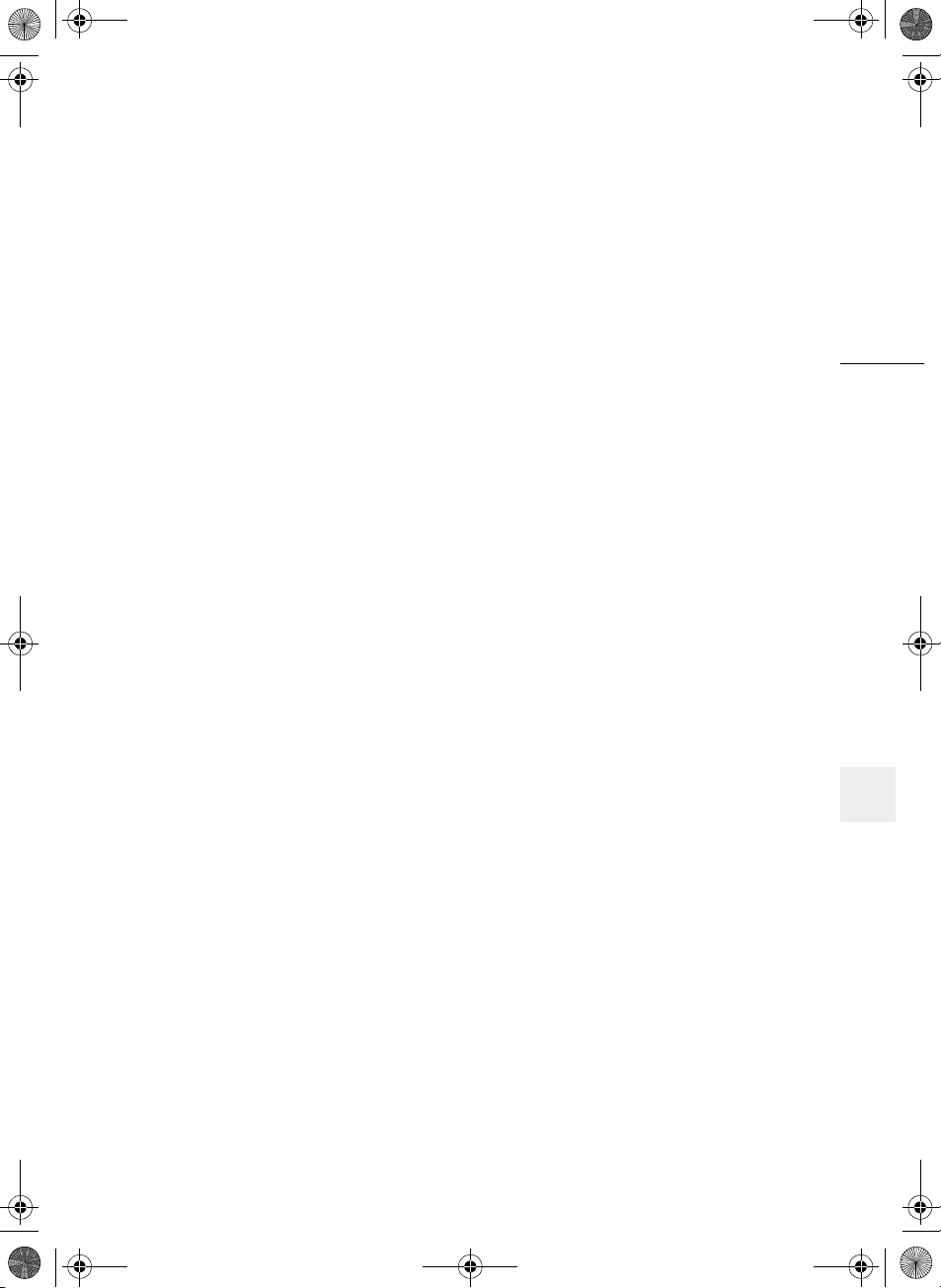
D150A_IM_P_EN.book Page 9 Thursday, February 24, 2011 11:02 AM
9 Ukladanie a zdieľanie
záznamov 131
Kopírovanie záznamov na
pamäťovú kartu 131
Kopírovanie scén z indexového
zobrazenia dátumov 131
Kopírovanie scén z príbehu podľa
hodnotenia 132
Kopírovanie jednej fotografie 132
Kopírovanie fotografií z indexového
zobrazenia 132
Ukladanie záznamov do počítača 134
Ukladanie filmov (len Windows) 134
Ukladanie fotografií (Windows/Mac
OS) 134
Kopírovanie záznamov na externý
VCR 136
Vo vysokom rozlíšení 136
V štandardnom rozlíšení 136
Posielanie filmov na webové stránky so
zdieľaním videa 138
Konvertovanie scén na štandardné
rozlíšenie z indexového
zobrazenia dátumov 138
Pripojenie k počítaču a odoslanie
videí 140
Konvertovanie scén na štandardné
rozlíšenie z príbehu podľa
hodnotenia 140
Konvertovanie len časti scény z
príbehu 141
Posielanie videí bezdrôtovo 141
Údržba/Ďalšie 173
Čistenie 173
Kondenzácia 173
Používanie videokamery v zahraničí 174
Príslušenstvo 175
Voliteľné príslušenstvo 176
Technické údaje 180
Register 184
9
10 Doplnkové informácie 143
Príloha: Zoznamy volieb menu 143
Panel FUNC. 143
Menu nastavení 145
Príloha: Informácie na obrazovke a
ikony 154
Odstraňovanie problémov 158
Zoznam hlásení 164
Upozornenia pre obsluhu 170
Videokamera: 170
Napájací akumulátor 171
Pamäťová karta 171
Zabudovaný lítiový akumulátor 172
Lítiová gombičková batéria 172
Likvidácia 172
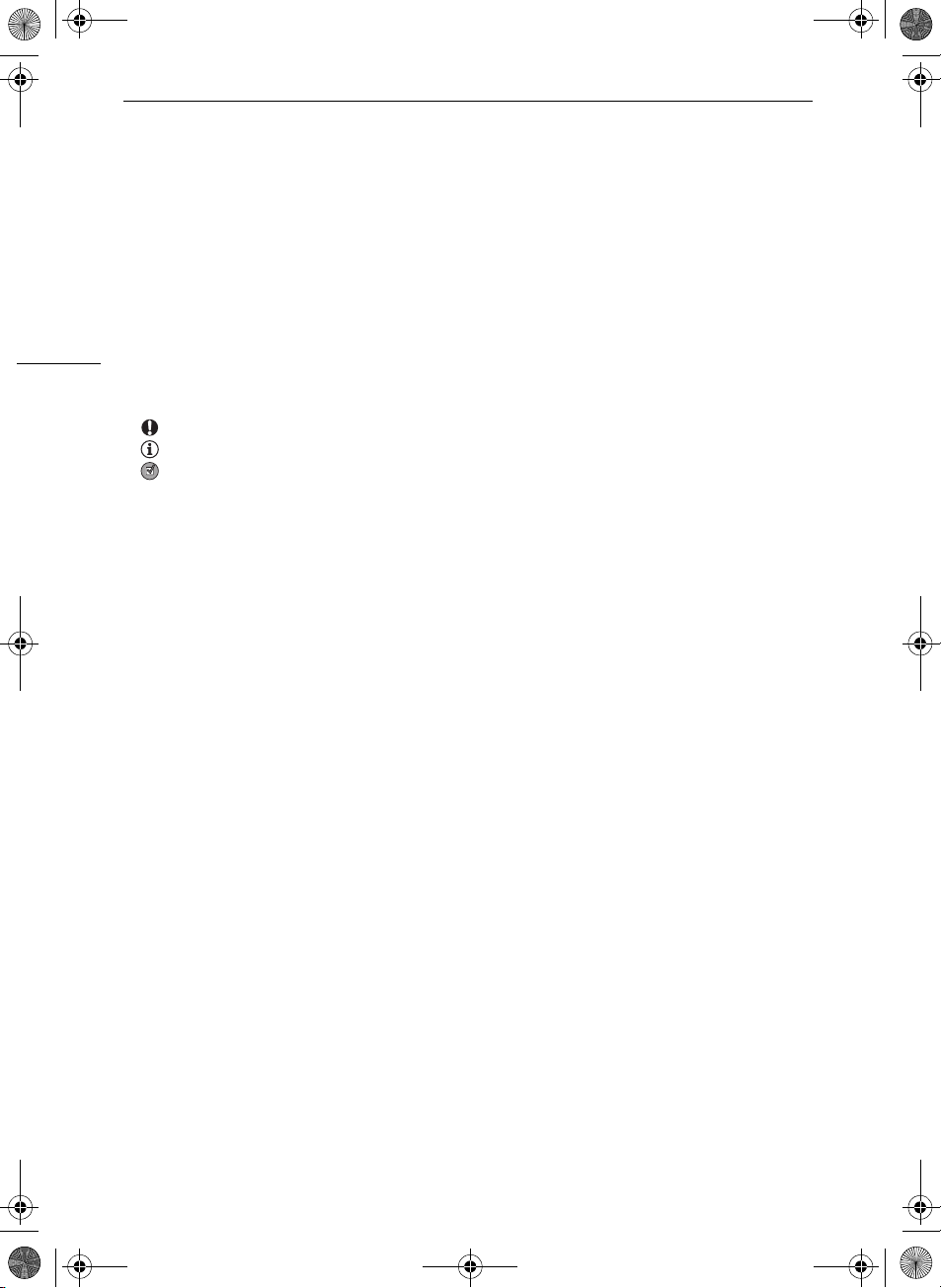
D150A_IM_P_EN.book Page 10 Thursday, February 24, 2011 11:02 AM
O tomto návode
Úvod
1
Úvod
O tomto návode
Ďakujeme, že ste si zakúpili Canon XA10. Pred používaním videokamery si pozorne prečítajte tento
návod a bezpečne si ho uchovajte pre prípadné použitie v budúcnosti. V prípade, že videokamera
nebude pracovať správne, postupujte podľa informácií v časti Odstraňovanie problémov (0 158).
10
Symboly v texte použité v tomto návode
• DÔLEŽITÉ: Bezpečnostné opatrenia týkajúce sa prevádzky videokamery.
• POZNÁMKY: Ďalšie témy, ktoré dopĺňajú základné pracovné postupy.
• BODY NA SKONTROLOVANIE: Obmedzenia alebo požiadavky týkajúce sa opisovaných funkcií.
• 0: Číslo strany s odkazom v tejto príručke.
• V tomto návode sa používajú nasledujúce termíny:
Ak nie je výslovne uvedené ako „pamäťová karta“ alebo „zabudovaná pamäť“, termín „pamäť“
samotný sa týka oboch.
„Scéna“ označuje úsek filmu medzi stlačeniami tlačidla g - prvým stlačením sa
nahrávanie začne, druhým skončí.
Termíny „fotografia“ a „nepohyblivý obrázok“ sú vzájomne zameniteľné s rovnakým významom.
• Fotografie v tomto návode sú simulované obrázky vyfotografované fotoaparátom.
• Niektoré obrázky obrazoviek v tejto príručke boli zjednodušené, aby ukázali len relevantné ikony.
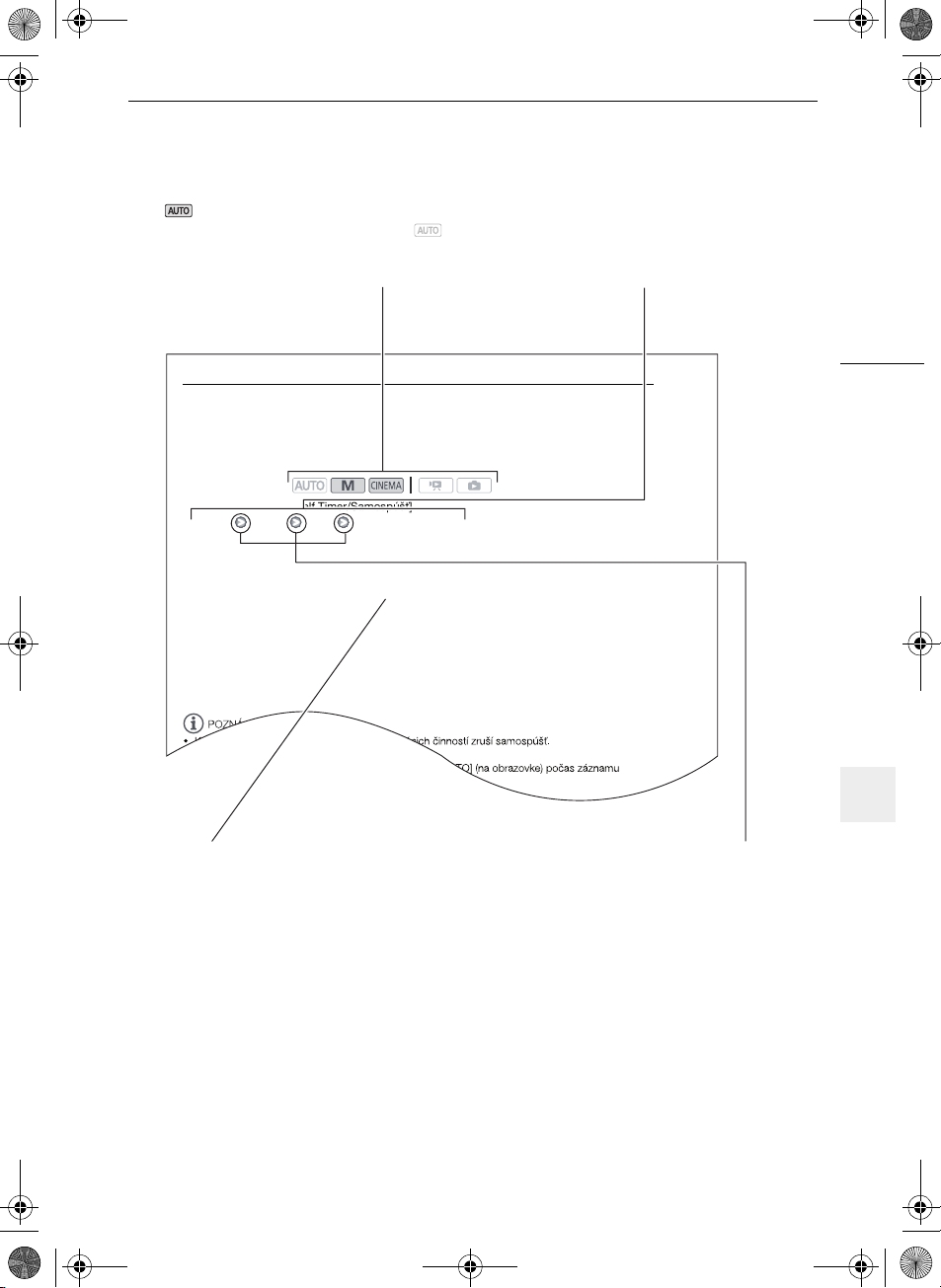
D150A_IM_P_EN.book Page 11 Thursday, February 24, 2011 11:02 AM
O tomto návode
označuje, že funkcia je dostupná v
označenom prevádzkovom režime a
znamená, že funkcia nie je dostupná. Podrobné
vysvetlenie nájdete v časti Prevádzkové režimy
Hranaté zátvorky [ ] sa používajú na označenie ovládacích tlačidiel a volieb menu, ktoré máte stlačiť na obrazovke, a iných hlásení a nápisov na obrazovke.
(0 30).
Samospúšť
Samospúšť
Prevádzkové režimy:
1 Otvorte obrazovku [Self Timer/Samospúšť].
[FUNC.] [MENU] 8 [Self Timer/Samospúšť]
2 Stlačte [A On/Zap n] a potom [a].
• Na obrazovke sa objaví n.
• Opakovanou voľbou [B Off/Vyp] vypnete samospúšť.
Filmy: V režime pauzy záznamu stlačte g.
Videokamera začne záznam po odpočítaní 10 sekúnd*. Odpočítavanie samospúšte sa zobrazuje na
obrazovke.
Fotografie: Počas pauzy záznamu stlačte [PHOTO].
Videokamera urobí fotografiu po odpočítaní 10 sekúnd*. Odpočítavanie samospúšte sa zobrazuje na
obrazovke.
* 2 sekund y, ak použijete diaľkový ovládač.
11
Názvy mechanických tlačidiel a
prepínačov na videokamere sú
označené rámikom „tlačidla“.
Napríklad h.
Šípka sa používa na skrátenie volieb menu. Podrobné
vysvetlenie o používaní menu nájdete v časti Používanie
menu (0 31). Stručné informácie o všetkých
možnostiach menu a nastaveniach nájdete v prílohe
Zoznamy volieb menu (0 143).
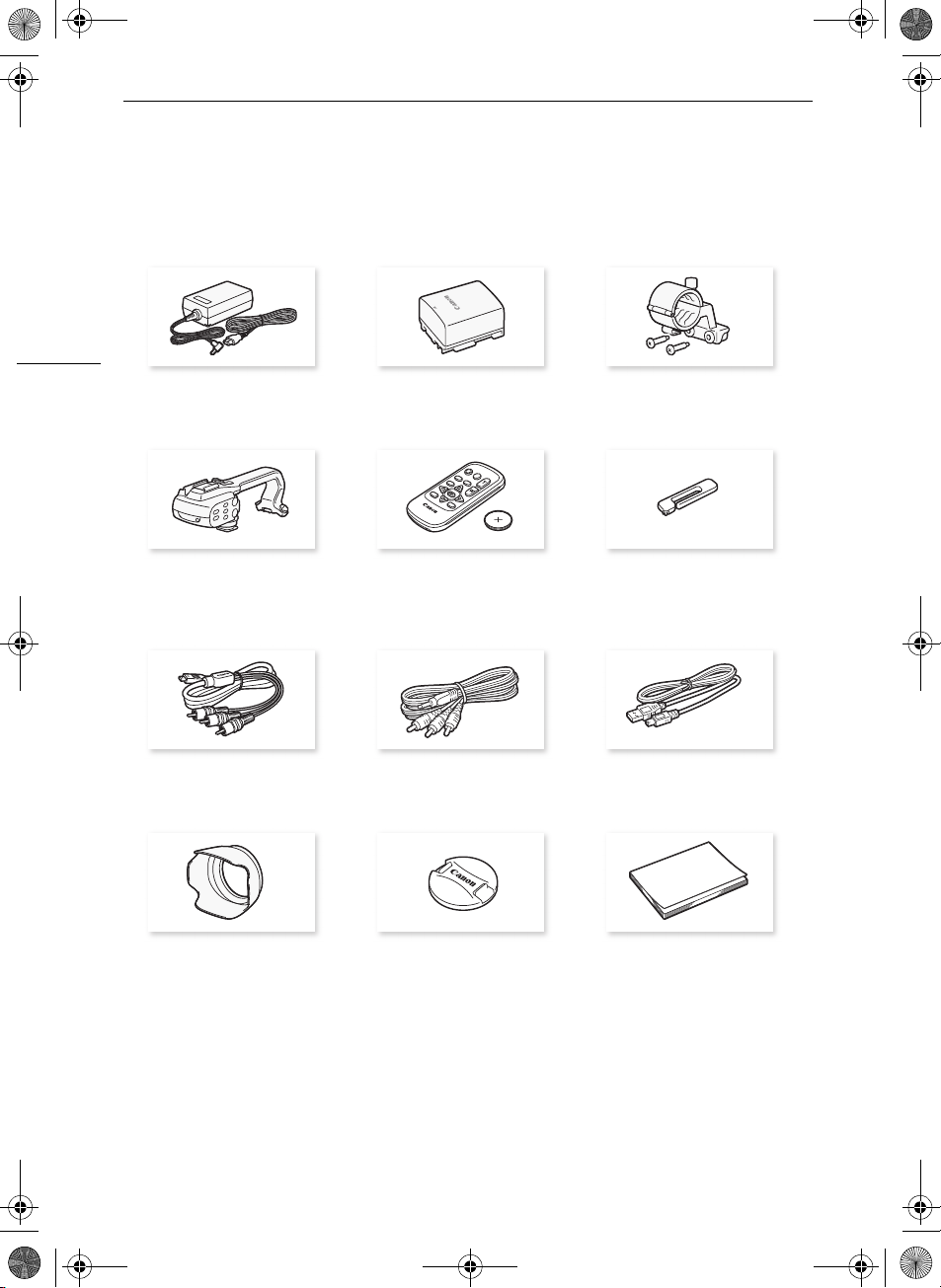
D150A_IM_P_EN.book Page 12 Thursday, February 24, 2011 11:02 AM
Dodané príslušenstvo a disky CD-ROM
Dodané príslušenstvo a disky CD-ROM
Spolu s videokamerou sa dodáva nasledujúce príslušenstvo:
12
Kompaktný sieťový adaptér CA-570
(so sieťovou šnúrou)
Rukoväť (so skrutkami) Diaľkový ovládač WL-D89
Zložkový kábel CTC-100/S
Červená • zelená • modrá zástrčka
Slnečná clona Kryt objektívu Inštalačná príručka pre softvér PIXELA
Akumulátor BP-808 Držiak mikrofónu (so skrutkami)
(s gombičkovou lítiovou
batériou CR2025)
Stereofónny videokábel STV-250N
Žltá • červená • biela zástrčka
Pero
Kábel IFC-300PCU/S USB
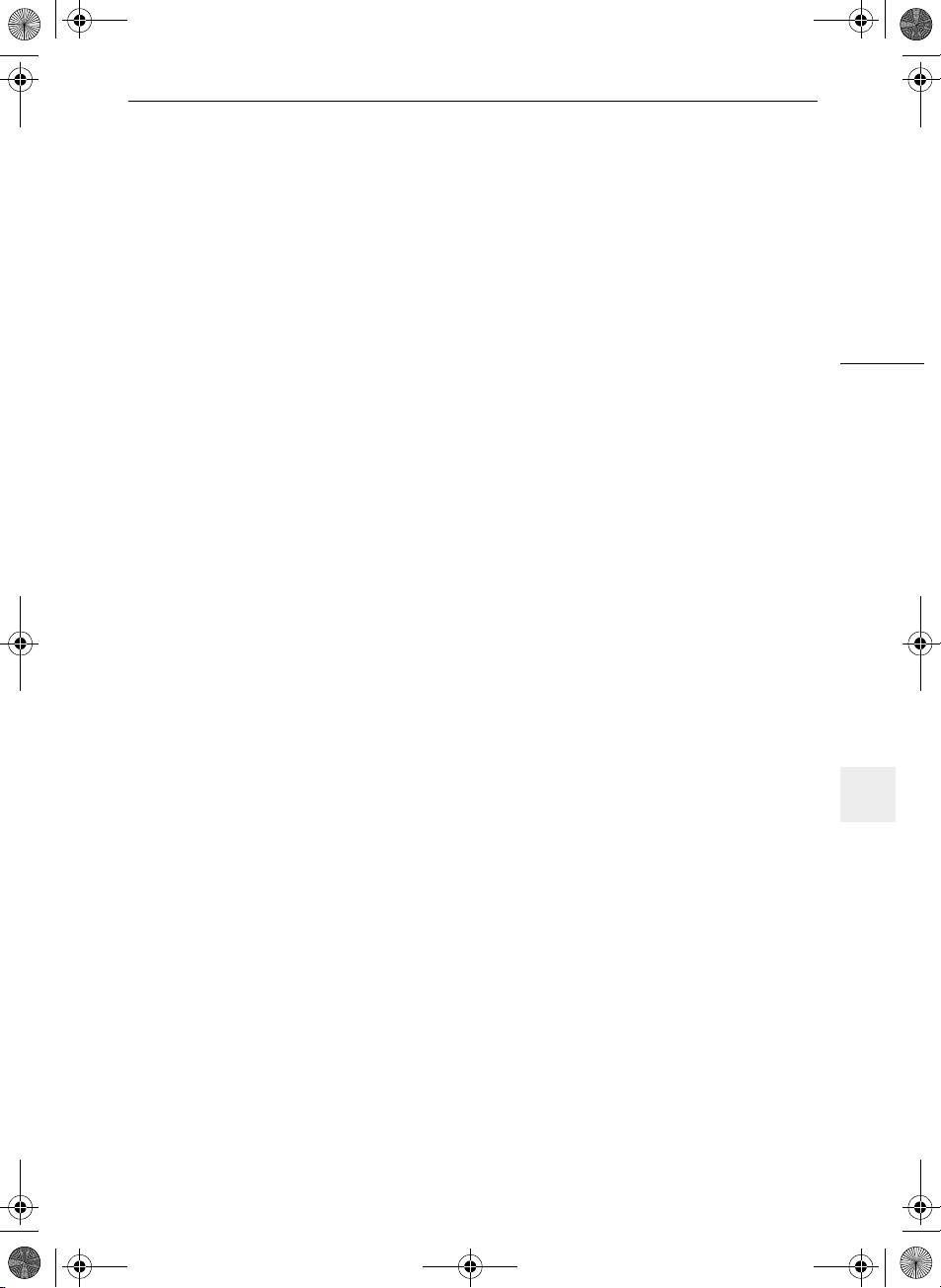
D150A_IM_P_EN.book Page 13 Thursday, February 24, 2011 11:02 AM
Dodané príslušenstvo a disky CD-ROM
Spolu s videokamerou sa dodávajú nasledujúce disky CD-ROM so softvérom.
•Disk CD-ROM Transfer Utility* PIXELA
-Softvér Transfer Utility použite na ukladanie a prenos filmov a hudobných súborov, ktoré môžete
použiť ako hudbu pozadia.
•Disk CD-ROM Hudobné dáta/Obrazové dáta (ďalej v návode uvedený ako „Doplnkový disk k
videokamere“). Obsahuje tieto časti.
- Hudobné dáta - Hudobné súbory, ktoré sa dajú použiť ako hudba pozadia pri prehrávaní. Tieto
hudobné súbory sú určené výlučne na používanie s dodaným softvérom od spoločnosti PIXELA.
Tento disk sa nedá prehrať na bežnom CD prehrávači.
- Obrazové dáta - Obrazové súbory, ktoré sa dajú použiť s funkciou mix obrazu (obrázky pre mix
obrazu).
* Disk CD-ROM obsahuje elektronickú verziu návodu na používanie softvéru (elektronická verzia vo
formáte PDF).
13
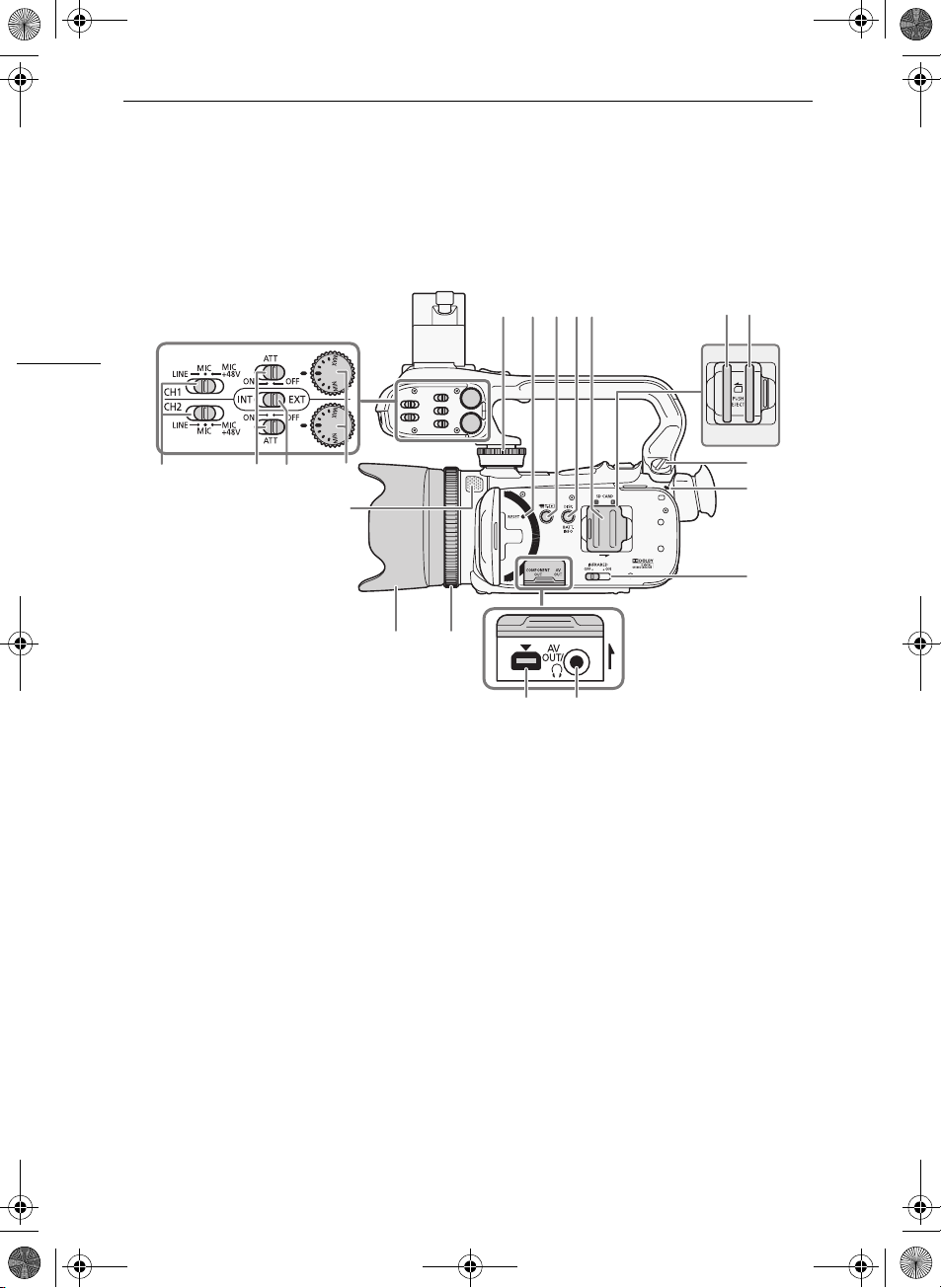
Pohľad zľ
D150A_IM_P_EN.book Page 14 Thursday, February 24, 2011 11:02 AM
Názvy častí
Názvy častí
ava
14
467
213
5
19
1718 16
15
14 13
1 Predná skrutka rukoväte (0 23) 2 Tlačidlo RESET (reset) (0 161) 3 Tlačidlo 2 (záznam/
prehrávanie) (0 30)
4 Tlačidlo DISP. (informácie na
obrazovke) (0 86)/Tlačidlo BATT.
INFO (info o batérii) (0 157)
5 Kryt dvoch otvorov na pamäťové
karty
6 Otvor na pamäťovú kartu X (0 36)
7 Otvor na pamäťovú kartu Y (0 36)
8 Zadná skrutka rukoväte (0 23)
9 Indikátor ON/OFF (CHG) (0 21)
zelený - zap
oranžový - pohot. režim (0 47)
červený - nabíjanie (0 21)
10 Spínač INFRARED (infračervené)
(0 88)
8
9
10
12 11
11 Konektor AV OUT (0 123, 125)/
X (slúchadlá) (0 80)
12 Konektor COMPONENT OUT
(0 123, 124)
13 Zaostrovací prstenec (0 50)
14 Slnečná clona (0 24)
15 Zabudovaný mikrofón (0 77)
16 Voliče hlasitosti pre CH1 a CH2
(0 76)
17 Prepínač externého zvuku (0 72)
18 Prepínače ATT (mikrofónny
zoslabovač) pre CH1 a CH2 (0 74)
19 Prepínače konektorov XLR pre CH1 a
CH2 (0 74)
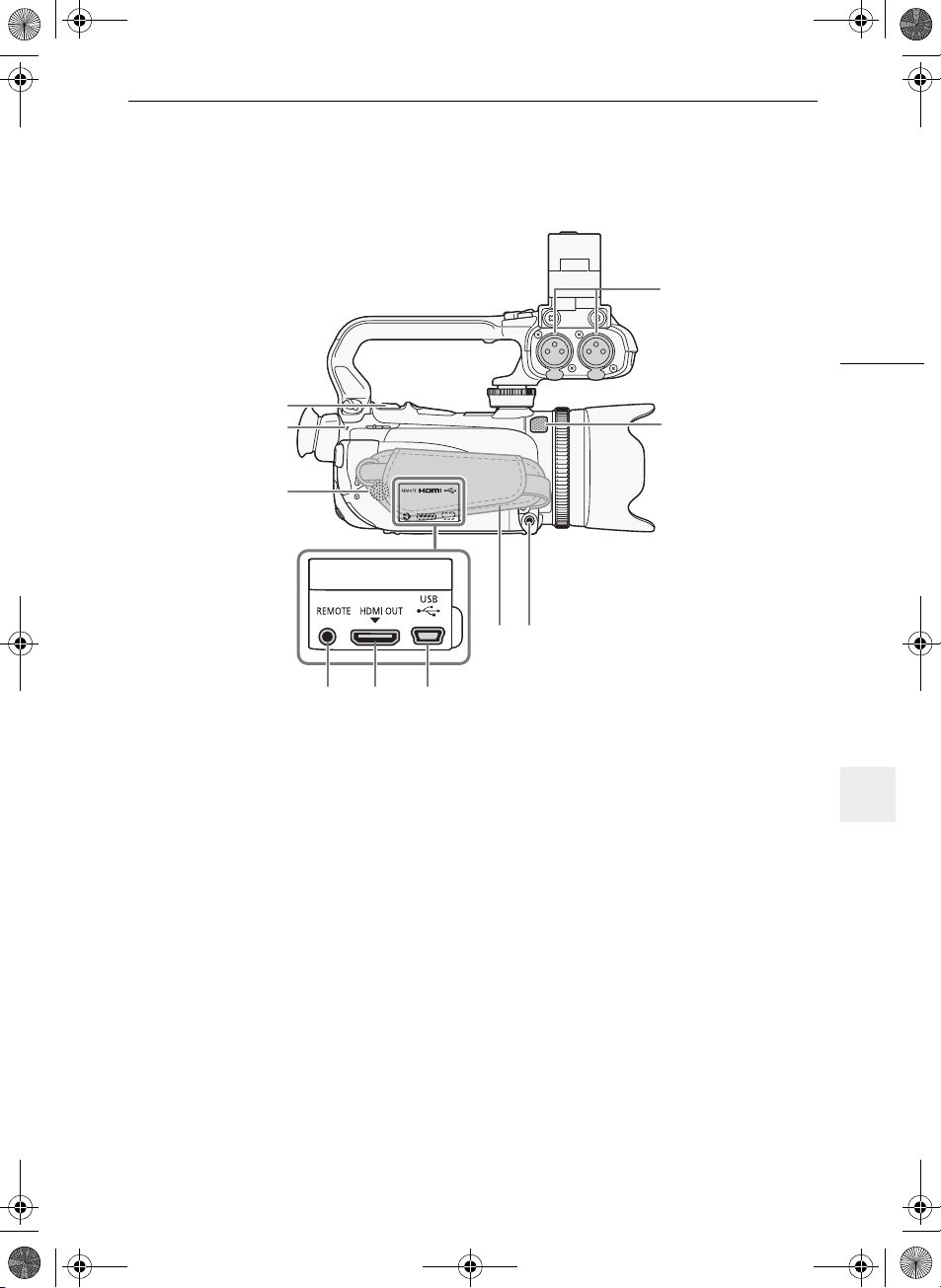
2
Pohľad
D150A_IM_P_EN.book Page 15 Thursday, February 24, 2011 11:02 AM
sprava
10
9
8
Názvy častí
1
15
76 5
1 Konektory XLR pre (CH1 a CH2)
(0 74)
2 Zabudovaný mikrofón (0 77)
3Konektor MIC (mikrofón) (0 72)
4 Prídržný remienok (0 26)
5Konektor USB (0 123, 125, 136)
3
4
6 Konektor HDMI OUT (0 123, 124) 7 Konektor REMOTE (diaľkové
ovládanie) (0 81)
8 Zabudovaný reproduktor (0 93)
9 Indikátor ACCESS (0 40)
10 Páčka zoomu (0 55)
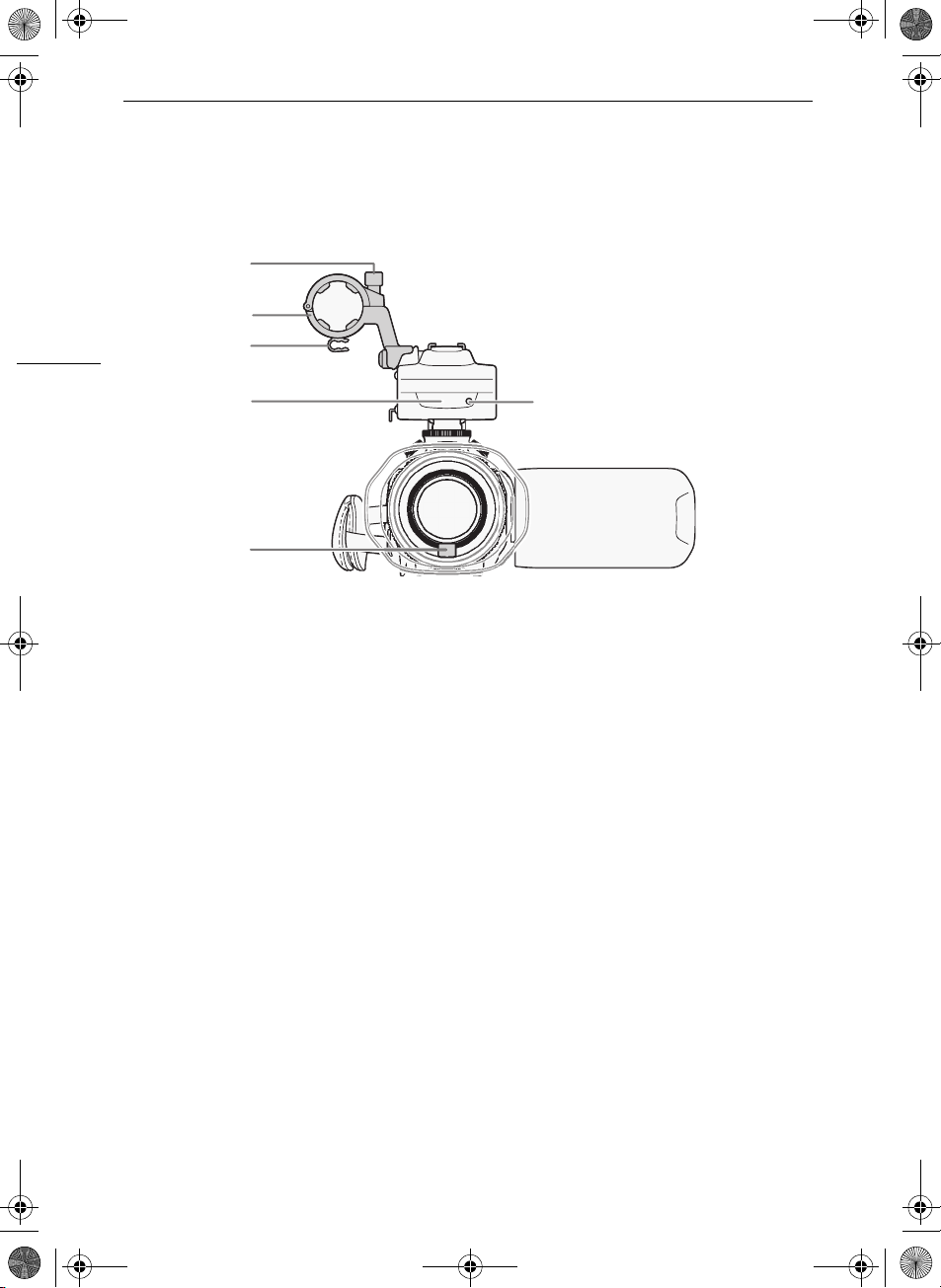
Pohľad
D150A_IM_P_EN.book Page 16 Thursday, February 24, 2011 11:02 AM
Názvy častí
spredu
6
5
16
4
3
2
1 Indikátor nahrávania (0 152) 2 Snímač Okamžitého AF (0 173) 3 Infračervené svetlo (0 88) 4 Svorka na mikrofónny kábel (0 23) 5 Držiak mikrofónu (0 23) 6 Zaisťovacia skrutka mikrofónu (0 23)
1
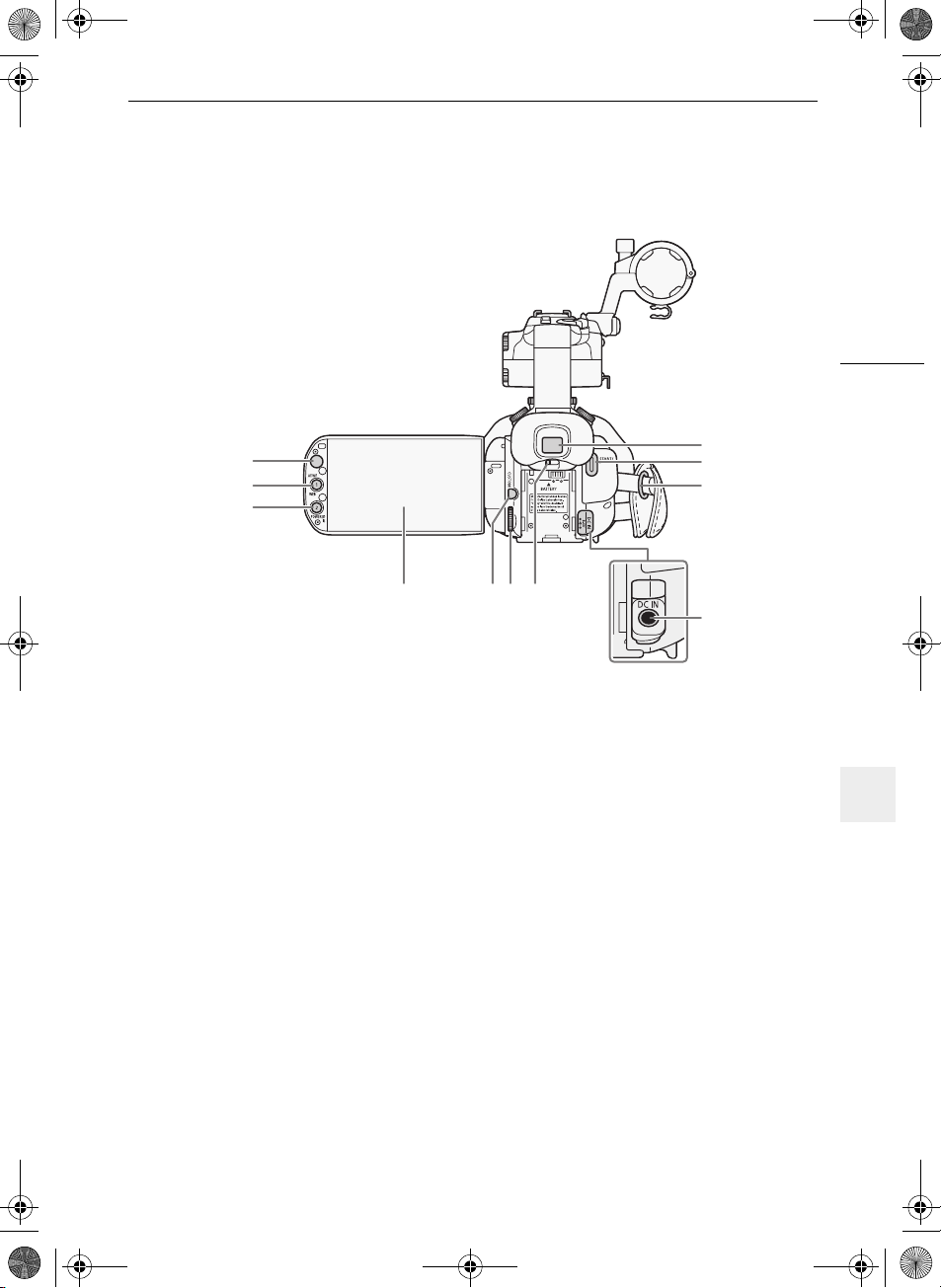
Pohľad
D150A_IM_P_EN.book Page 17 Thursday, February 24, 2011 11:02 AM
zozadu
11
10
9
Názvy častí
17
1
2
3
8 67 5
1Hľadáčik (0 24)
2 Tlačidlo START/STOP (0 40)
3 Očko pre remienok (0 26)
4Konektor DC IN (0 21)
5 Páčka dioptrickej korekcie (0 24)
6 Volič CUSTOM (užívateľský) (0 89)
7 Tlačidlo CUSTOM (užívateľské)
(0 89)
4
8 Dotyková obrazovka LCD (0 25, 29) 9 Tlačidlo POWERED IS (0 59)/
Priraditeľné tlačidlo 2 (0 90)
10 Tlačidlo AF/MF (0 50)/
tlačidlo WEB (0 138)/
Priraditeľné tlačidlo 1 (0 90)
11 Snímač diaľkového ovládania (0 28)
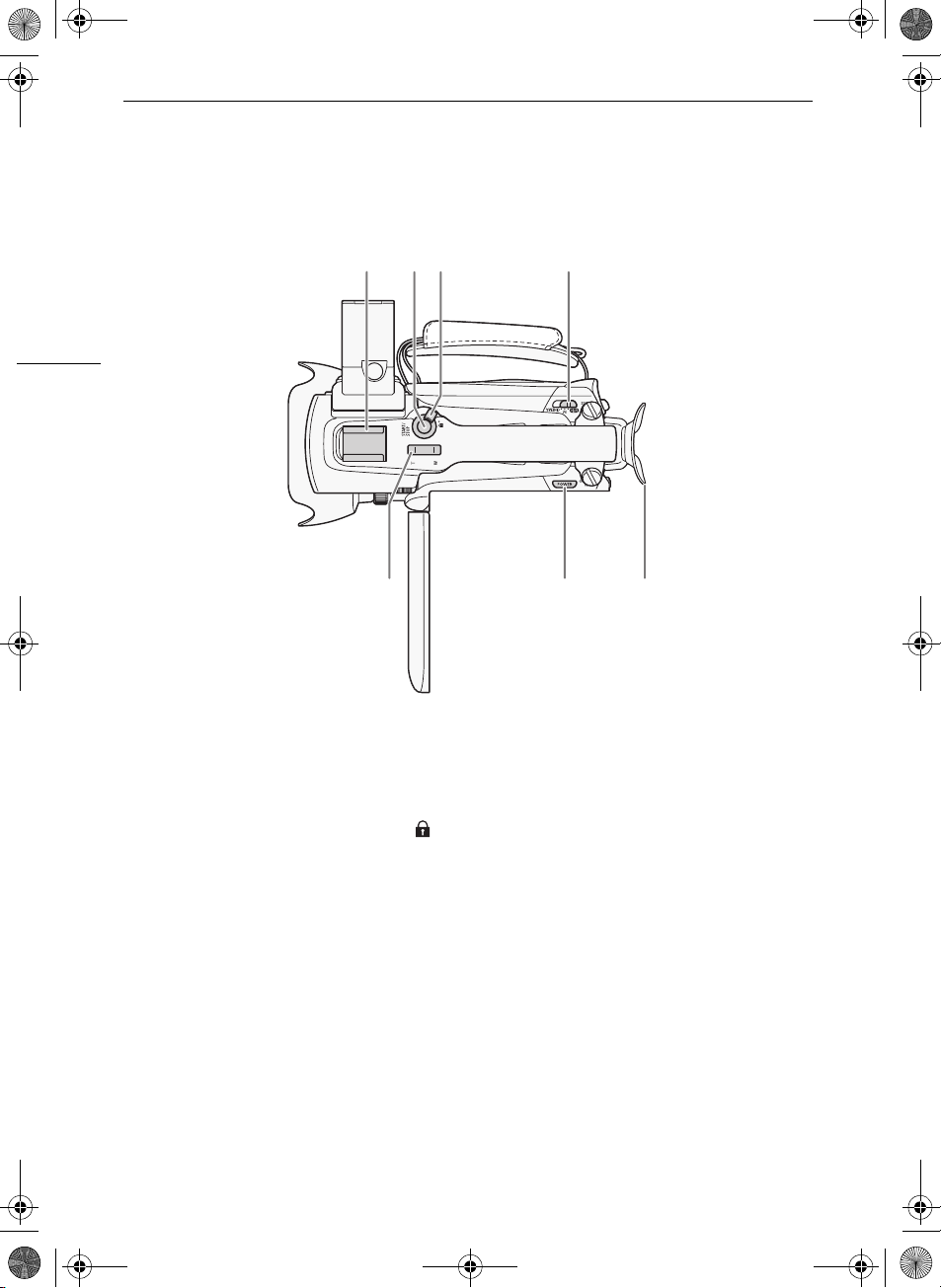
Pohľad zh
D150A_IM_P_EN.book Page 18 Thursday, February 24, 2011 11:02 AM
Názvy častí
ora
1234
18
6
1 Sánky pre príslušenstvo
Sánky (len držiak) na nasadenie príslušenstva, ako je voliteľný akumulátorový
videoreflektor VL-10Li II.
2 Tlačidlo START/STOP (0 40) 3 Zaisťovacia páčka START/STOP ( ) (0 46) 4 Prepínač režimov (0 30) 5Očnica 6 Tlačidlo POWER 7 Kolískový prepínač na rukoväti (0 55)
57
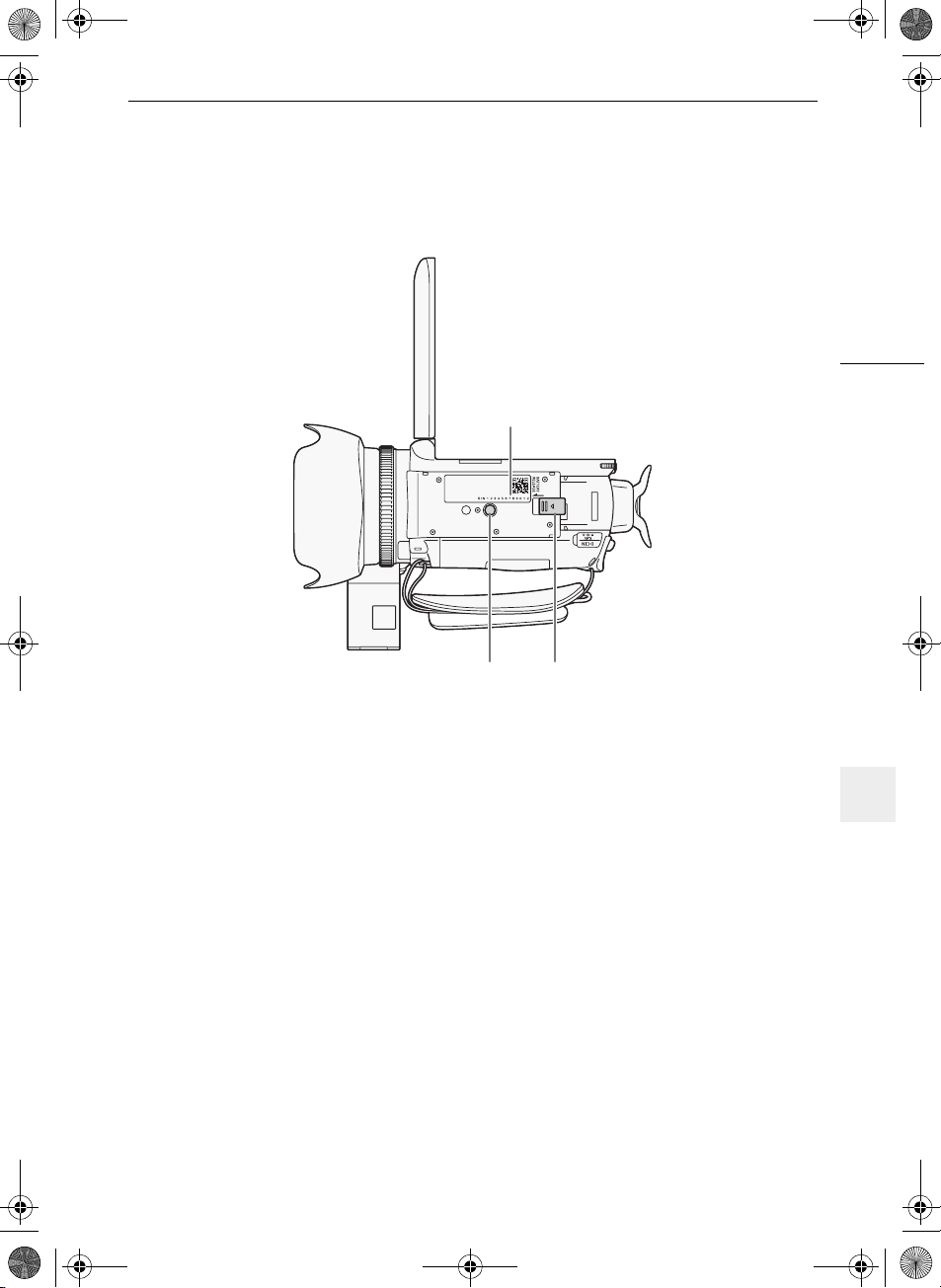
Pohľad
D150A_IM_P_EN.book Page 19 Thursday, February 24, 2011 11:02 AM
zospodu
Názvy častí
19
1
23
1Výrobné číslo
2 Spínač BATTERY RELEASE (0 22)
3 Závit pre statív (0 28)
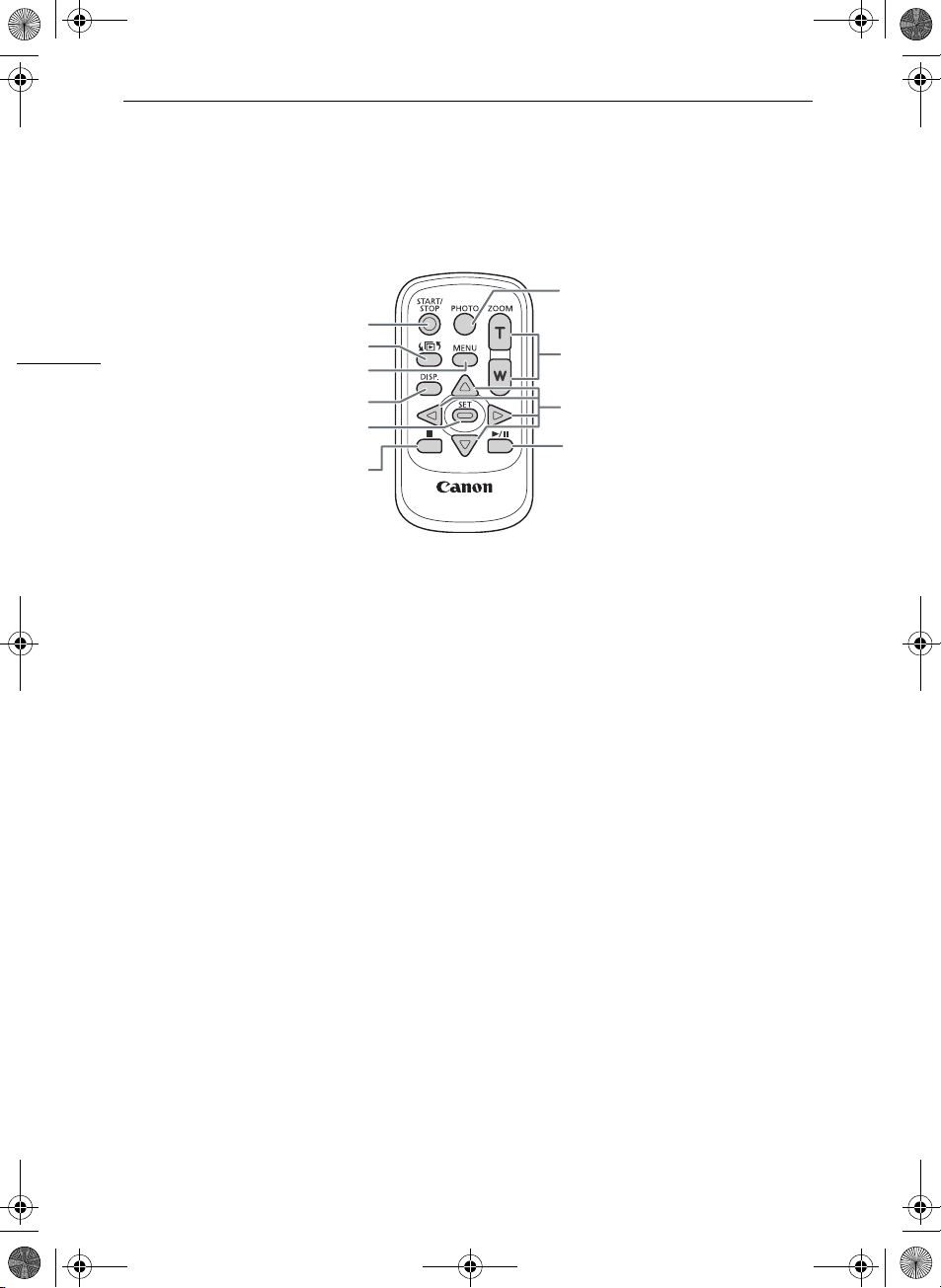
D150A_IM_P_EN.book Page 20 Thursday, February 24, 2011 11:02 AM
Názvy častí
Diaľkový ovládač WL-D89
7
20
2
3
4
5
6
1 Tlačidlo START/STOP (0 40, ) 2 Tlačidlo b (výber indexu) (0 96)
1
Stlačte a držte viac než 2 sekundy, čím prepínate medzi režimami fotografovania a prehrávania.
3 Tlačidlo MENU (0 32, 145) 4 Tlačidlo DISP. (informácie na obrazovke) (0 86) 5 Tlačidlo SET 6 Tlačidlo B (stop) (0 92) 7 Tlačidlo PHOTO (0 40) 8 Tlačidlá zoomu (0 55) 9 Navigačné tlačidlá ( Z/O/y/A ) 10 Tlačidlo A/C (prehrávanie/pauza) (0 92)
8
9
10
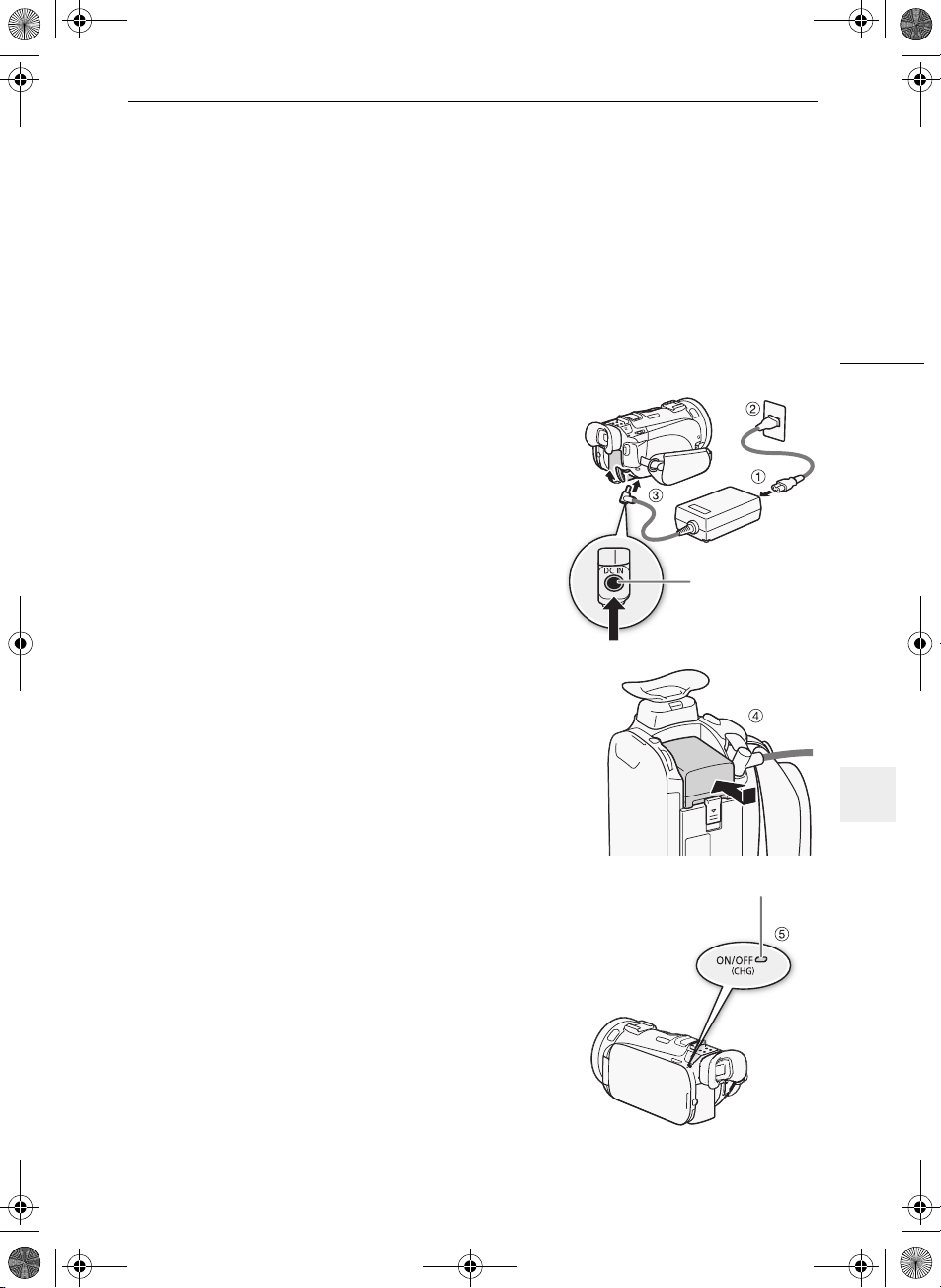
D150A_IM_P_EN.book Page 21 Thursday, February 24, 2011 11:02 AM
Nabíjanie akumulátora
Príprava
2
Príprava
Nabíjanie akumulátora
Videokamera sa môže napájať z akumulátora alebo priamo zo siete pomocou kompaktného sieťového
adaptéra. Keď po prvýkrát používate akumulátor, plne ho nabite a potom používajte videokameru až
do jeho úplného vybitia. Tým zabezpečíte, že sa bude zvyšná doba záznamu správne zobrazovať.
Približné doby nabíjania, záznamu a prehrávania s plne nabitým akumulátorom nájdete v časti Doby
nabíjania, záznamu a prehrávania(0 176).
1 Koniec sieťovej šnúry zapojte do sieťového adaptéra. 2 Zapojte zástrčku sieťovej šnúry do zásuvky. 3 Kompaktný sieťový adaptér pripojte do konektora DC IN
na videokamere.
Konektor DC IN
21
4 Pripojte akumulátor k videokamere.
• Zatlačte akumulátor jemne do jednotky pripojenia
akumulátora a posuňte ho vpred, až zaklapne na mieste.
5 Nabíjanie začne, keď vypnete videokameru.
• Ak bola videokamera zapnutá a vy ju vypnete, zelený
indikátor ON/OFF (CHG) zhasne. Po chvíli začne indikátor
ON/OFF (CHG) blikať červeno (nabíjanie akumulátora).
Červený indikátor ON/OFF (CHG) zhasne, keď je
akumulátor plne nabitý.
• Ak indikátor bliká rýchlo, pozrite si časť Odstraňovanie
problémov (0 160).
Indikátor ON/OFF (CHG)
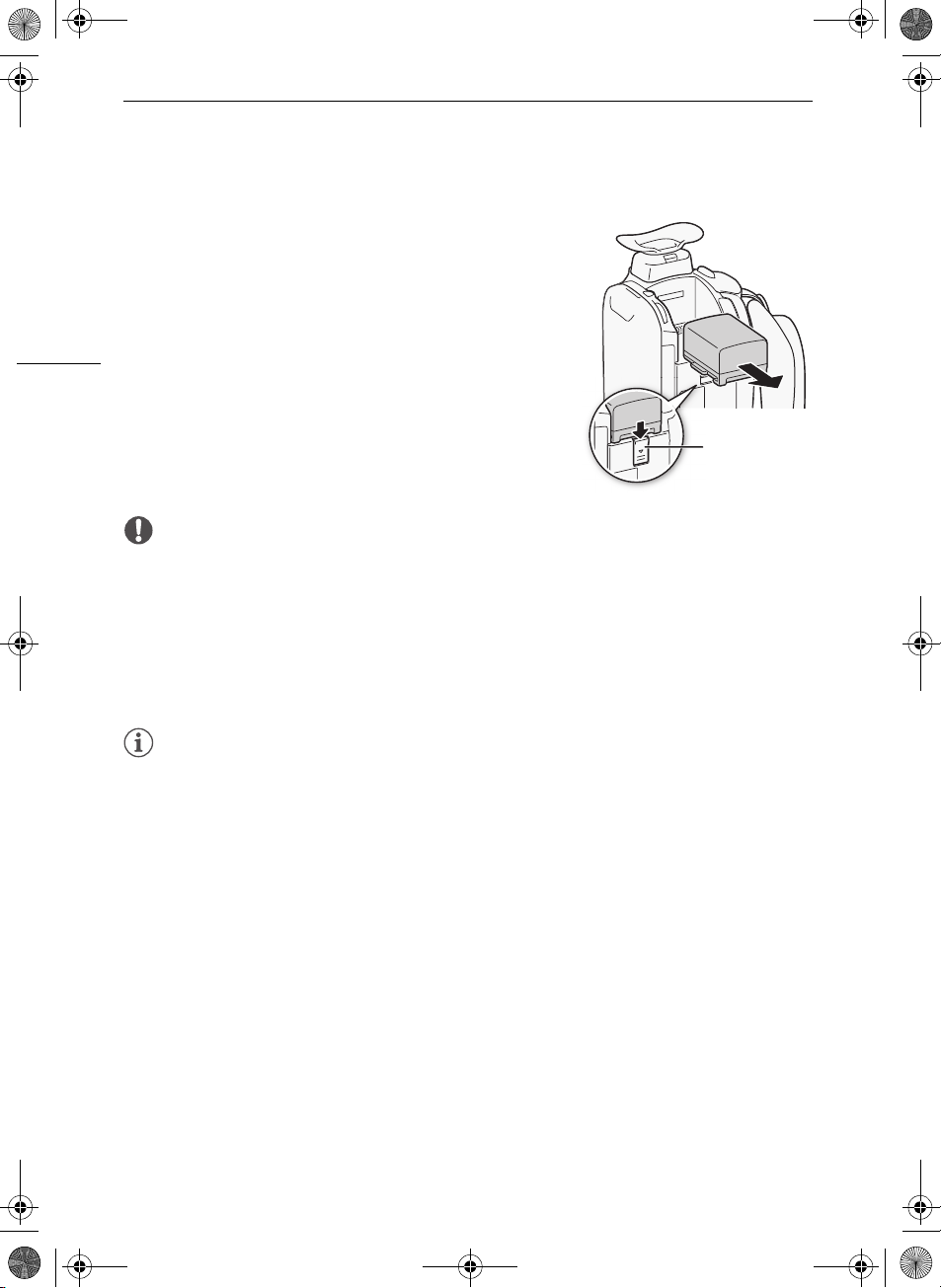
D150A_IM_P_EN.book Page 22 Thursday, February 24, 2011 11:02 AM
Nabíjanie akumulátora
Vyberte akumulátor
1 Posuňte U v smere šípky a podržte
stlačené.
2 Posuňte akumulátor nadol a vytiahnite ho.
22
DÔLEŽITÉ
• Pred pripojením alebo odpojením sieťového adaptéra vypnite videokameru. Po stlačení tlačidla
x, aby ste videokameru vypli, sa dôležité dáta v pamäti aktualizujú. Nezabudnite vyčkať, kým
zelený indikátor ON/OFF (CHG) nezhasne.
• Do konektora DC IN na videokamere ani do sieťového adaptéra nezapájajte žiadne iné elektrické
zariadenie než sú menovite uvedené pre túto videokameru.
• Aby ste zabránili poruche zariadenia alebo nadmernému zohrievaniu, nepripájajte dodaný
kompaktný sieťový adaptér k napäťovým konvertorom pre cesty do zámoria alebo špeciálnym
napájacím zdrojom, napr. zdrojom na palube lietadiel alebo lodí, napäťovým meničom apod.
Spínač BATTERY RELEASE
POZNÁMKY
• Akumulátor odporúčame nabíjať v rozsahu teplôt 10 °C až 30 °C. Ak je teplota okolia alebo
akumulátora mimo rozsahu asi 0 °C až 40 °C, nabíjanie nezačne.
• Akumulátor sa nabíja, len keď je videokamera vypnutá.
• Ak došlo k odpojeniu zdroja napájania počas nabíjania akumulátora, pred obnovením napájania si
overte, či indikátor ON/OFF (CHG) zhasol.
• Ak je zvyšná doba napájania z akumulátora kritická, môžete videokameru napájať pomocou
kompaktného sieťového adaptéra, aby ste celkom nevybili akumulátor.
• Nabitý napájací akumulátor sa samočinne vybíja. Preto ho v deň používania alebo deň vopred
nabite, aby ste mali istotu, že je úplne nabitý.
• Odporúčame, aby ste si pripravili akumulátory na dobu 2 až 3 razy dlhšiu než si myslíte, že budete
potrebovať.
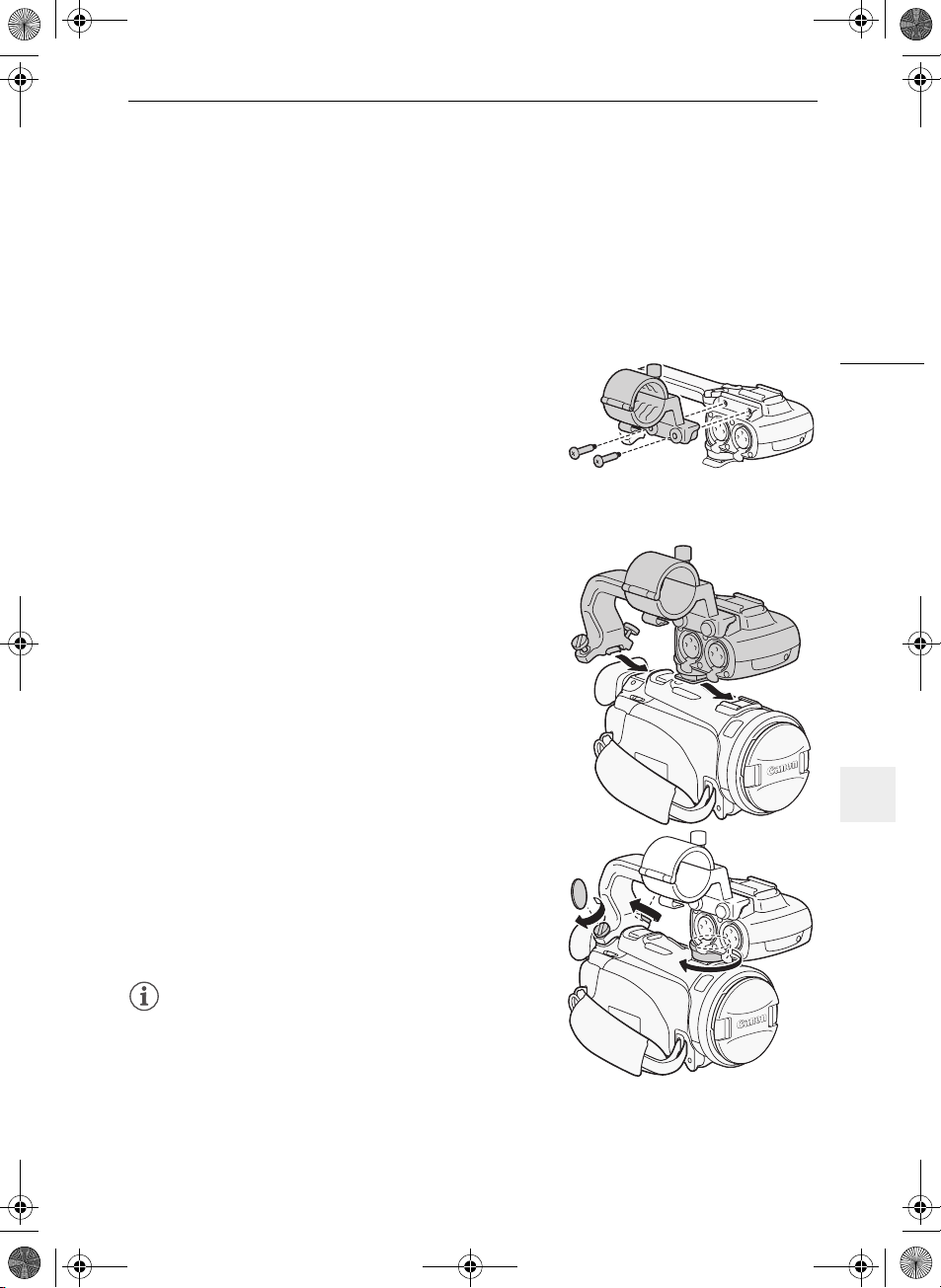
D150A_IM_P_EN.book Page 23 Thursday, February 24, 2011 11:02 AM
Príprava videokamery
Príprava videokamery
Táto časť opisuje základnú prípravu videokamery, ako je nasadenie slnečnej clony, rukoväte a nastavenie hľadáčika a LCD obrazovky. Keď nasadzujete slnečnú clonu, prídržný remienok a popruh, dajte pozor, aby vám videokamera nespadla.
Nasadenie držiaka mikrofónu
Dodané skrutky použite na pripevnenie držiaka mikrofónu k rukoväti.
Nasadenie rukoväte
1 Zarovnajte rukoväť s prednou a zadnou príchytkou a
potom posuňte rukoväť vpred na miesto.
• Overte si, či sú skrutky vytiahnuté, keď zasúvate rukoväť.
2 Pevne dotiahnite prednú a zadnú skrutku mincou alebo
podobným predmetom.
23
POZNÁMKY
• Videokamera bude fungovať, aj keď dáte rukoväť dolu.
Niektoré zvukové možnosti (0 72, 75), infračervené svetlo a
indikátor nahrávania však nebudú k dispozícii.
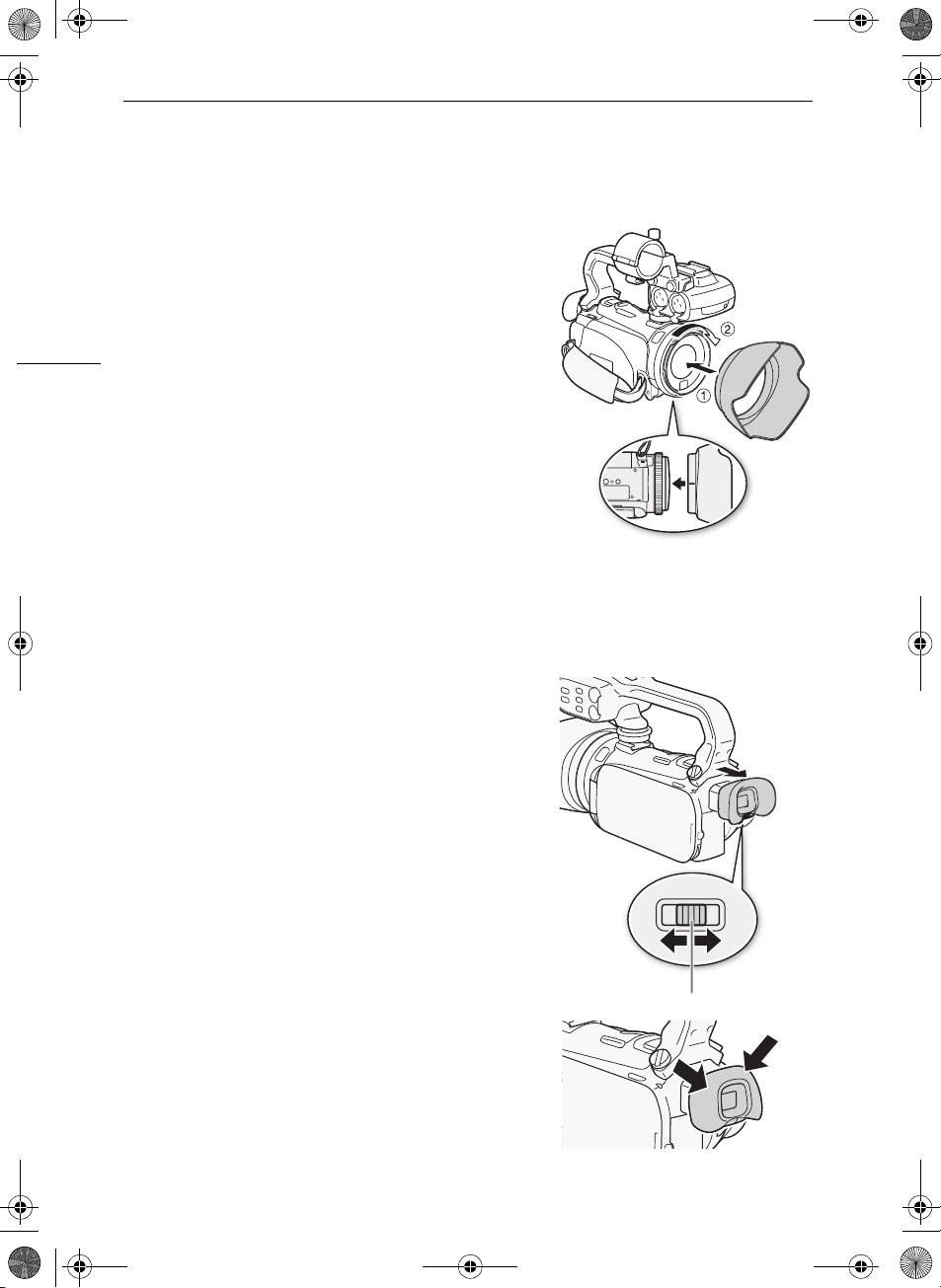
D150A_IM_P_EN.book Page 24 Thursday, February 24, 2011 11:02 AM
Príprava videokamery
Nasadenie slnečnej clony
Slnečnú clonu nasaďte, aby ste ochránili objektív a znížili množstvo priameho svetla dopadajúceho na objektív. Pred nasadením slnečnej clony dajte dolu kryt objektívu.
Položte slnečnú clonu na prednú stranu objektívu tak, aby
bol žliabok na slnečnej clone zarovnaný so spodnou
24
stranou objektívu (햲), potom otočte slnečnú clonu v
smere hodinových ručičiek
• Dajte pozor, aby ste slnečnú clonu nezdeformovali.
• Dbajte, aby slnečná clona správne sedela v závite.
(햳)
.
Používanie hľadáčika
Ak je ťažké používať LCD obrazovku, keď je podsvietenie LCD zapnuté (0 26), môžete použiť
hľadáčik. Hľadáčik môžete použiť aj keď otočíte LCD panel o 180
sledovať záznam.
1 Vytiahnite hľadáčik. 2 Stlačením x zapnite videokameru. 3 Nastavte hľadáčik pomocou páčky dioptrickej
korekcie.
• LCD panel môžete zatvoriť alebo otočiť k predmetu
podľa ľubovôle.
• Nastavenie podsvietenia LCD (0 26) je spoločné pre
LCD obrazovku aj hľadáčik.
stupňov, aby objekt mohol
• Ak nosíte okuliare, možno sa vám bude hľadáčik ľahšie
používať, ak preklopíte vonkajšiu hranu očnice smerom
k telu videokamery tým, že stlačíte body označené
šípkami na ilustrácii.
Páčka dioptrickej korekcie
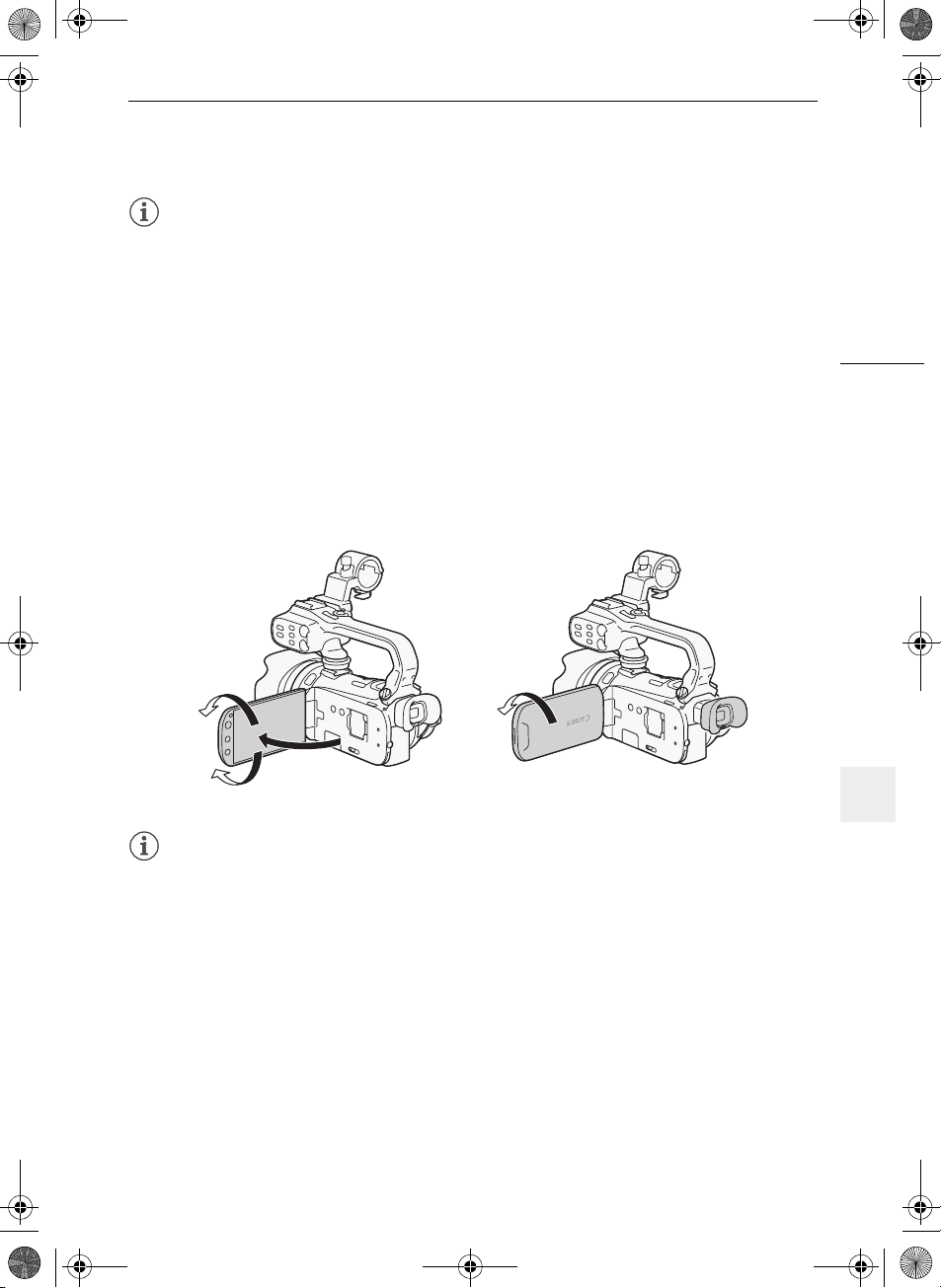
D150A_IM_P_EN.book Page 25 Thursday, February 24, 2011 11:02 AM
Príprava videokamery
POZNÁMKY
• Keď používate videokameru, majte nasadenú očnicu.
• Ďalšie informácie o ošetrovaní hľadáčika nájdete v časti Upozornenia pre obsluhu (0 170),
Čistenie (0 173).
Nastavenie polohy a jasu LCD obrazovky
Otáčanie LCD panela
Otvorte LCD panel o 90 stupňov.
• Panel môžete otočiť o 90 stupňov v smere od videokamery.
• Panel môžete otočiť o 180 stupňov k objektívu. Otočiť panel LCD o 180 stupňov môže byť užitočné
v týchto prípadoch:
- Keď má predmet sledovať LCD obrazovku, zatiaľčo vy používate hľadáčik.
- Keď chcete byť aj vy na zábere pri zázname so samospúšťou.
- Aby sa videokamera dala ovládať diaľkovým ovládačom spredu.
180°
90°
POZNÁMKY
• O obrazovkách LCD a hľadáčika: Obrazovky sú vyrobené mimoriadne presnou výrobnou
technológiou, takže viac než 99,99 % pixelov pracuje podľa údajov. Menej než 0,01 % obrazových
bodov sa môže príležitostne zobraziť chybne alebo sa môžu javiť ako čierne, červené, modré alebo
zelené body. Nemá to však žiadny vplyv na kvalitu zaznamenávaného obrazu a nejde ani o chybnú
funkciu zariadenia.
180°
Predmet môže sledovať LCD obrazovku (Zároveň
môžete vy používať hľadáčik.)
25
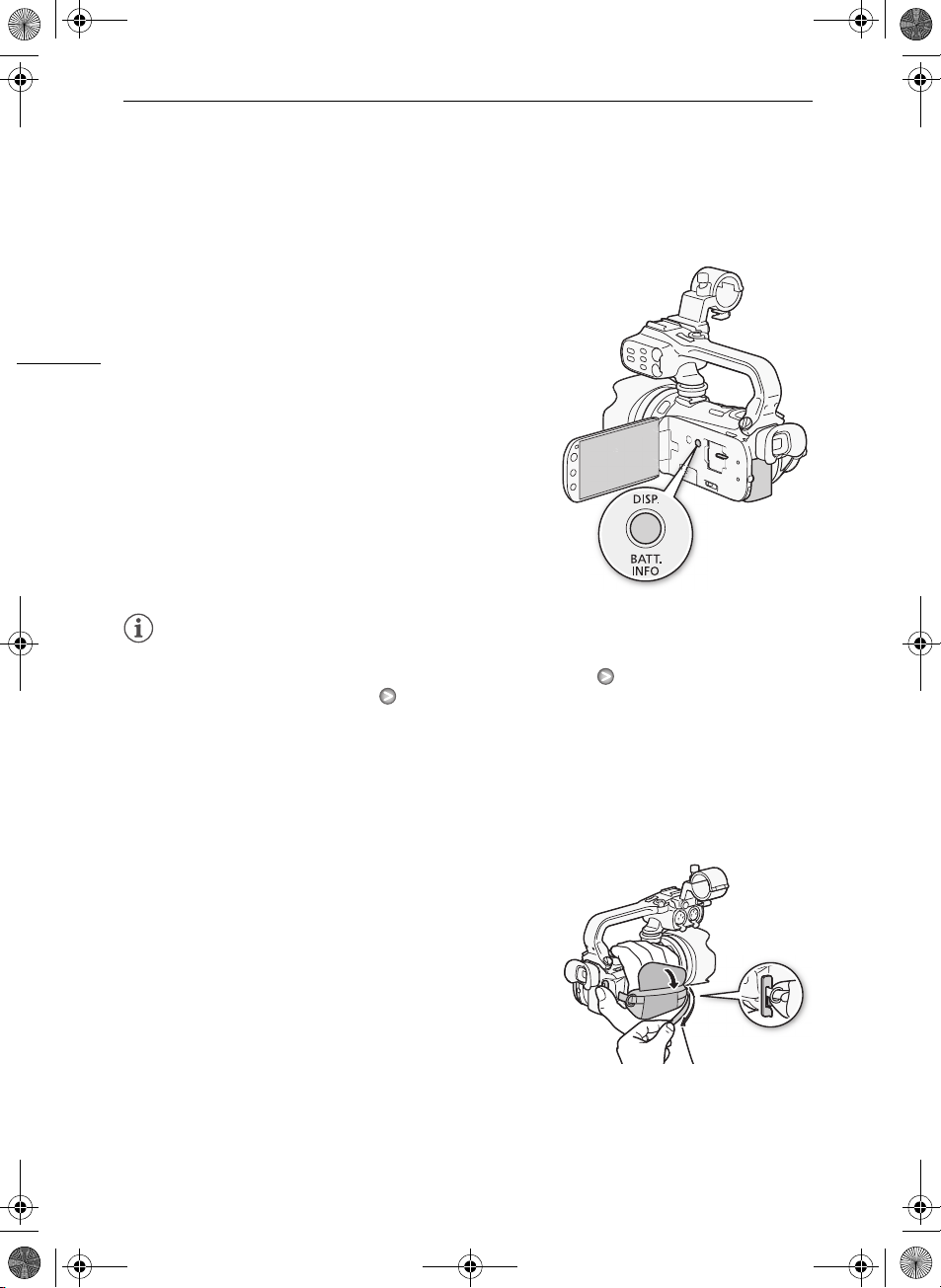
D150A_IM_P_EN.book Page 26 Thursday, February 24, 2011 11:02 AM
Príprava videokamery
Podsvietenie LCD
Pri nahrávaní na jasných miestach môže byť ťažké použiť obrazovku LCD. Zapnite podsvietenie LCD obrazovky, aby ste ju zjasnili.
Keď je videokamera zapnutá, podržte tlačidlo h
stlačené viac než 2 sekundy.
• Opakovaním budete prepínať podsvietenie LCD medzi
26
vypnutým (normálne) a zapnutým (jasné).
POZNÁMKY
• Nastavenie na vyšší jas skracuje efektívnu dobu použiteľnosti (výdrž).
• Okrem toho môžete nastaviť jas obrazovky LCD nastavením 6 [LCD Brightness/Jas LCD]
alebo ju stmaviť nastavením 6 [LCD Screen Dimmer/Stmavovač LCD], aby ste ju mohli
použiť na miestach, kde by svetlo z nej pôsobilo rušivo.
• Nastavenie jasu nemá vplyv na jas záznamov.
• Ďalšie informácie o starostlivosti o dotykovú obrazovku nájdete v časti Upozornenia pre obsluhu
(0 170), Čistenie (0 173).
Prídržný remienok a remienok
Upevnite prídržný remienok.
• Nastavte prídržný remienok tak, aby ste dosiahli na páčku
zoomu ukazovákom a prostredníkom a na tlačidlo
g palcom.
• Dodané pero môžete nasadiť na prídržný remienok.
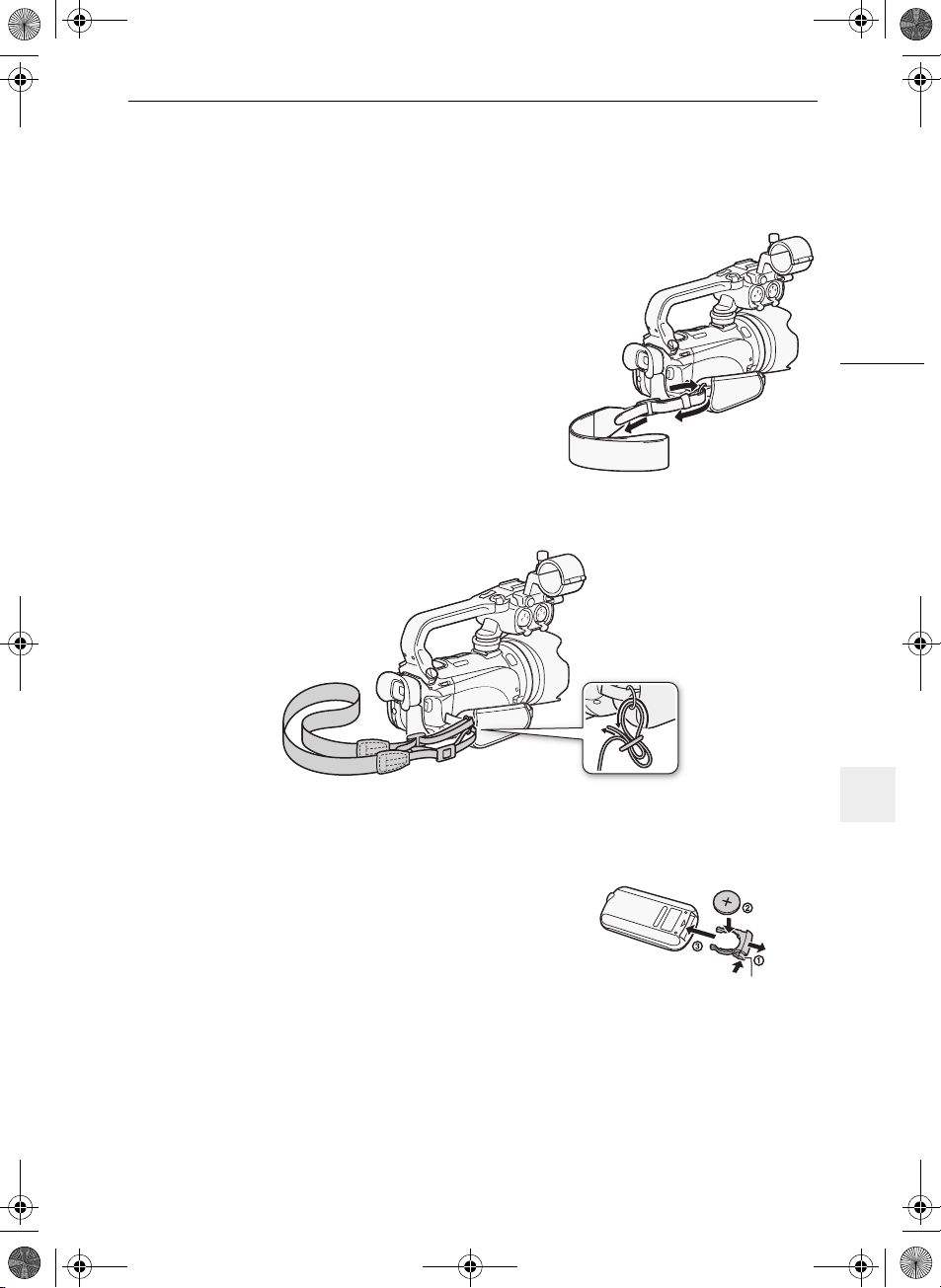
D150A_IM_P_EN.book Page 27 Thursday, February 24, 2011 11:02 AM
Nasadenie voliteľného remienka na zápästie
Remienok na zápästie prichyťte k očku na prídržnom
remienku, nastavte dĺžku a upevnite.
• Remienok na zápästie môžete pripevniť aj na očko pre
remienok na prídržnom remienku, aby ste mohli používať oba
pre väčšie pohodlie a ochranu.
Nasadenie voliteľného popruhu
Prevlečte konce popruhu cez očko na prídržnom remienku a nastavte dĺžku popruhu.
Príprava videokamery
27
Diaľkový ovládač
Najprv vložte dodanú lítiovú gombičkovú batériu CR2025 do diaľkového ovládača.
1 Stlačte výčnelok v smere šípky a vytiahnite držiak
batérie.
2 Vložte lítiovú gombičkovú batériu stranou s +
pólom nahor.
3 Vložte držiak batérie.
Výčnelok
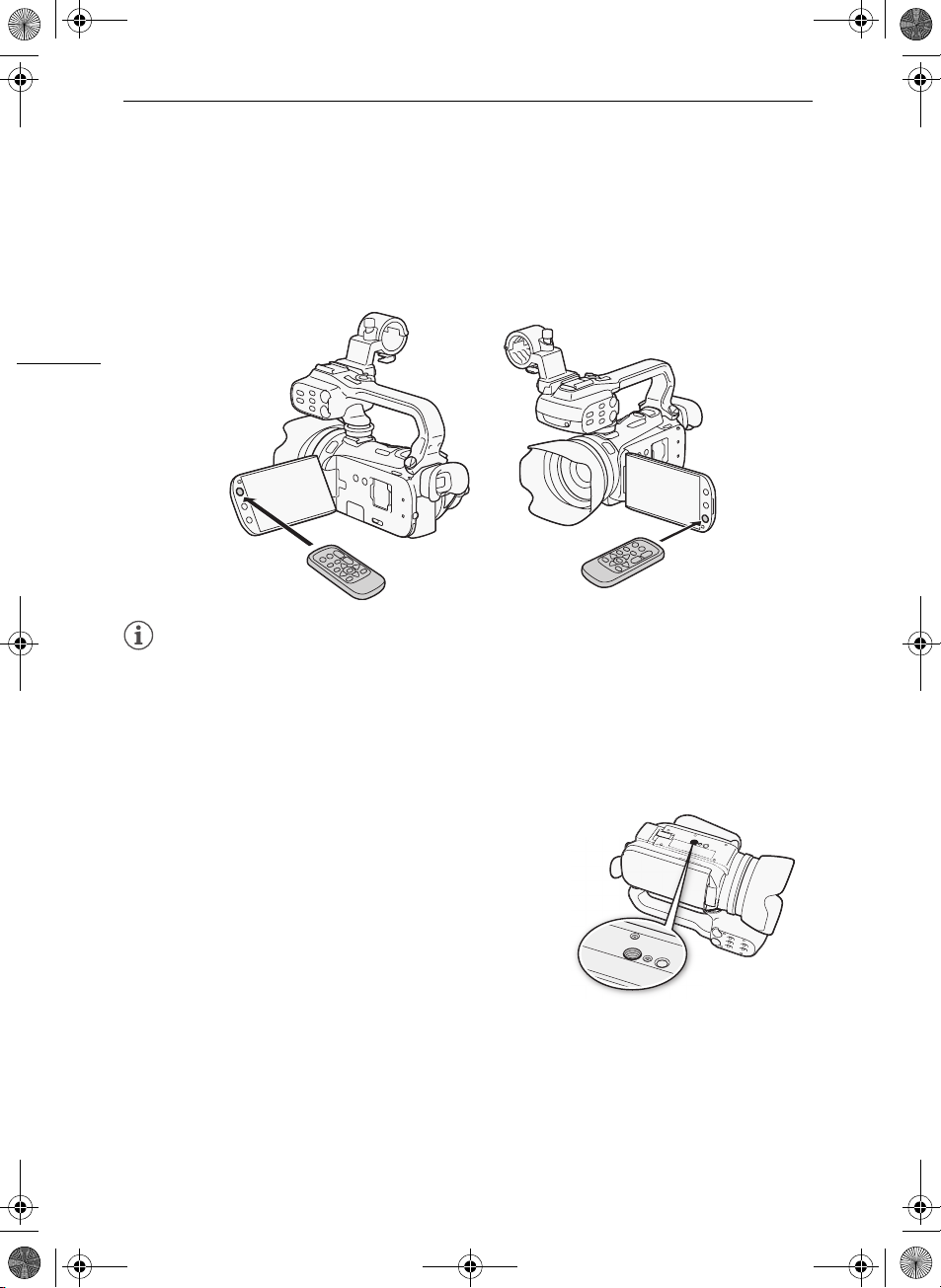
D150A_IM_P_EN.book Page 28 Thursday, February 24, 2011 11:02 AM
Príprava videokamery
Používanie diaľkového ovládača
Keď stláčate tlačidlá, mierte diaľkovým ovládačom na snímač diaľkového ovládania videokamery.
• LCD panel môžete otočiť o 180 stupňov, aby ste mohli použiť diaľkový ovládač z prednej
strany videokamery.
• Keď pracujete s diaľkovým ovládačom, indikátor nahrávania na videokamere bude svietiť.
28
POZNÁMKY
• Keď sa videokamera diaľkovým ovládačom vôbec nedá ovládať alebo sa dá ovládať len celkom
zblízka, vymeňte batériu.
• Diaľkový ovládač nemusí správne fungovať, keď je snímač diaľkového ovládania osvetlený silným
svetlom alebo priamym slnkom.
Používanie statívu
Videokameru môžete postaviť na statív, ale nepoužívajte statívy s pripevňovacími skrutkami dlhšími než 6,5 mm, pretože to môže poškodiť videokameru.
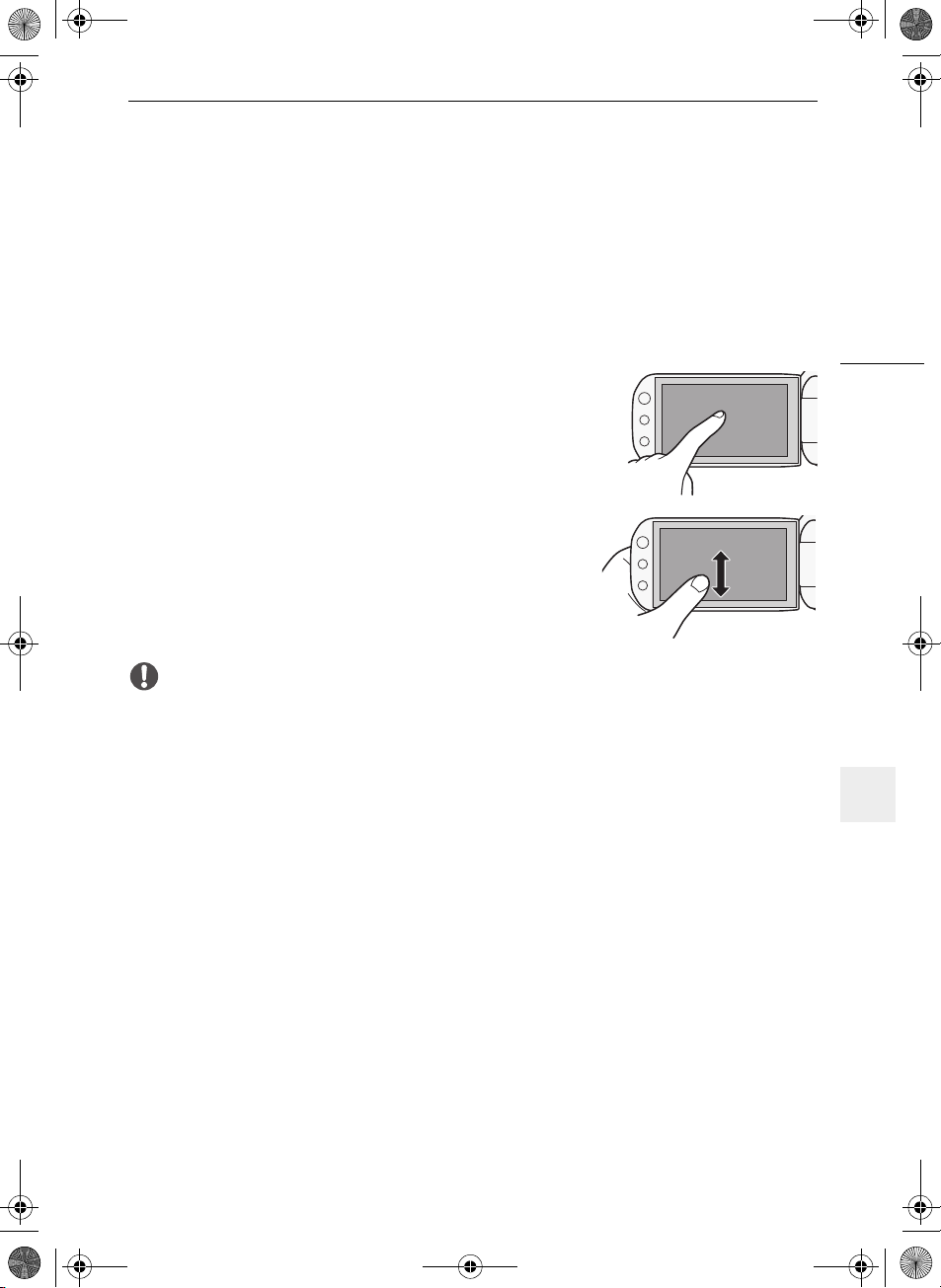
D150A_IM_P_EN.book Page 29 Thursday, February 24, 2011 11:02 AM
Základné operácie s videokamerou
Základné operácie s videokamerou
Používanie dotykovej obrazovky
Ovládacie tlačidlá a položky menu zobrazené na obrazovke sa menia dynamicky v závislosti od
prevádzkového režimu a vykonávanej úlohy. S intuitívnym rozhraním dotykovej obrazovky máte všetky
ovládače na dosah prsta. Pre presnejšie ovládanie môžete použiť dodané pero.
Stlačenie
Pevne stlačte prvok zobrazený na dotykovej obrazovke.
Používa sa na spustenie prehrávania scény v indexovom
zobrazení, na voľbu nastavenia z menu, na voľbu predmetu,
ktorý má videokamera rozpoznať ako hlavný predmet scény
a pod.
Potiahnutie
Kým tlačíte, potiahnite prstom nahor alebo nadol, doľava alebo
doprava po obrazovke.
Používa sa na rolovanie v menu, ne prehľadávanie na stranách
indexového zobrazenia alebo na nastavenie posúvačov, napr.
hlasitosti.
29
DÔLEŽITÉ
• Videokamera má dotykovú obrazovku citlivú na tlak. Pevne stlačte, ak ju ovládate dotykom.
• V nasledujúcich prípadoch sa nemusia dať vykonať činnosti dotykového ovládania správne.
- Používanie nechtov alebo predmetov s tvrdou špičkou iných než dodané pero, napríklad
guľôčkových pier.
- Ovládanie dotykovej obrazovky mokrými rukami alebo rukami v rukaviciach.
- Použitie veľkej sily alebo násilné škrabanie dotykovej obrazovky.
- Nasadenie bežne dostupných ochrán obrazovky alebo samolepiacich fólií na povrch dotykovej
obrazovky.
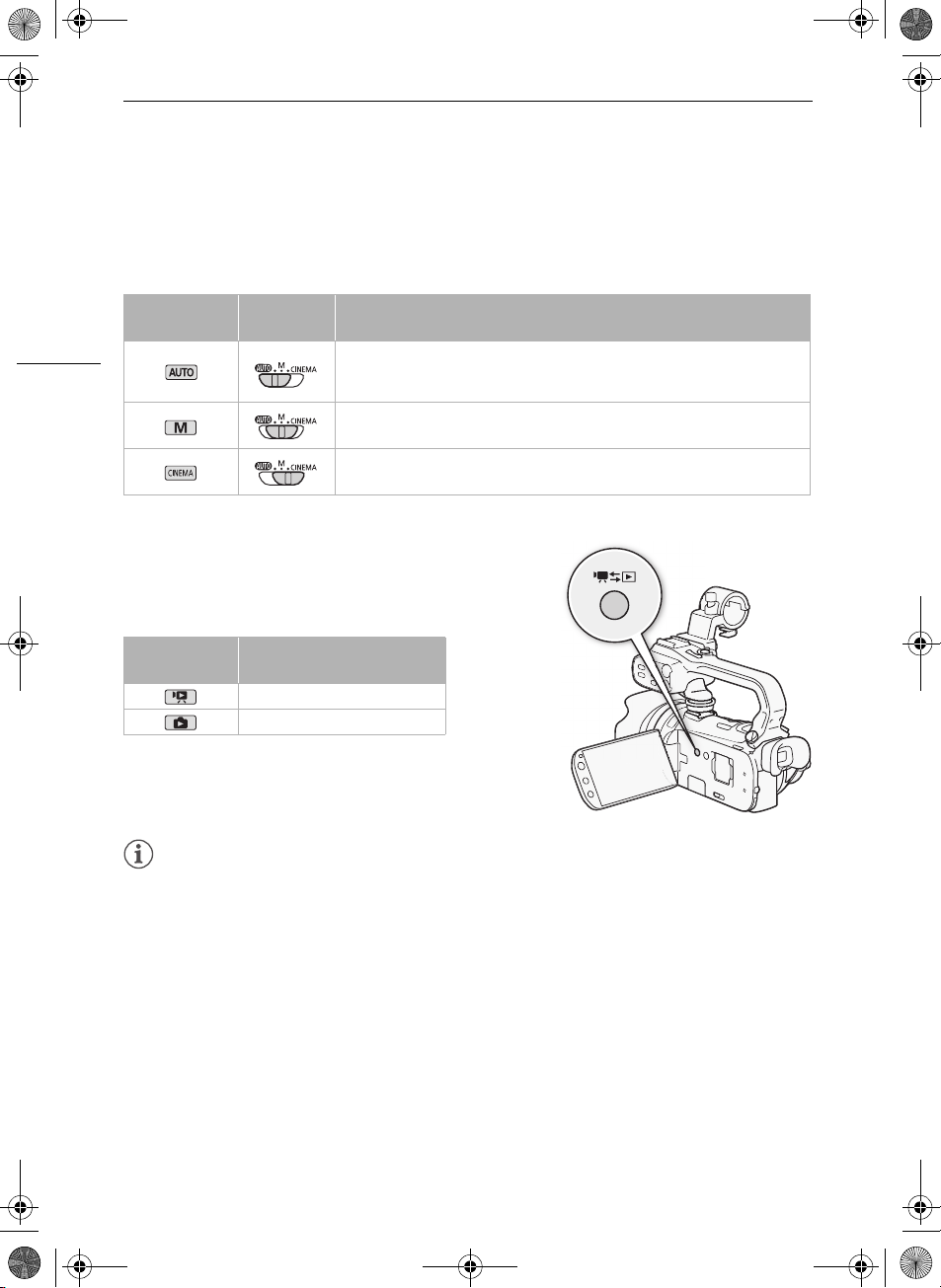
D150A_IM_P_EN.book Page 30 Thursday, February 24, 2011 11:02 AM
Základné operácie s videokamerou
Prevádzkové režimy
Záznam
V režime záznamu je prevádzkový režim videokamery určený polohou prepínača režimov.
30
Prevádzkový
režim
Prepínač
režimov
Operácia
Prenechajte starosť o všetky nastavenia na videokameru a vy sa sústreďte na záznam (0 41). Tento prevádzkový režim je vhodný, ak sa nechcete starať o podrobné nastavenia videokamery.
Využite úplný prístup k menu, nastaveniam a pokročilým funkciám (0 45).
Dajte svojim záznamom vzhľad kina a použite filtre so vzhľadom kina na vytvorenie jedinečných filmov (0 107).
Prehrávanie
Stlačením tlačidla záznam/prehrávanie S prepínate videokameru medzi režimami kamery (záznam) a prehrávača (prehrávanie). Keď je videokamera vypnutá, stlačením tlačidla S ju prepnete priamo do režimu prehrávania.
Prevádzkový
režim
Prehrávanie filmov (0 92).
Prezeranie fotografií (0 127).
POZNÁMKY
• Pri prepnutí do režimu prehrávania bude pamäť zvolená pre prehrávanie tá istá, ktorá sa aktuálne
používa pre záznam.
• Na prepínanie medzi režimami záznamu a prehrávania môžete tiež stlačiť a podržať B na
diaľkovom ovládači viac než 2 sekundy.
Operácia
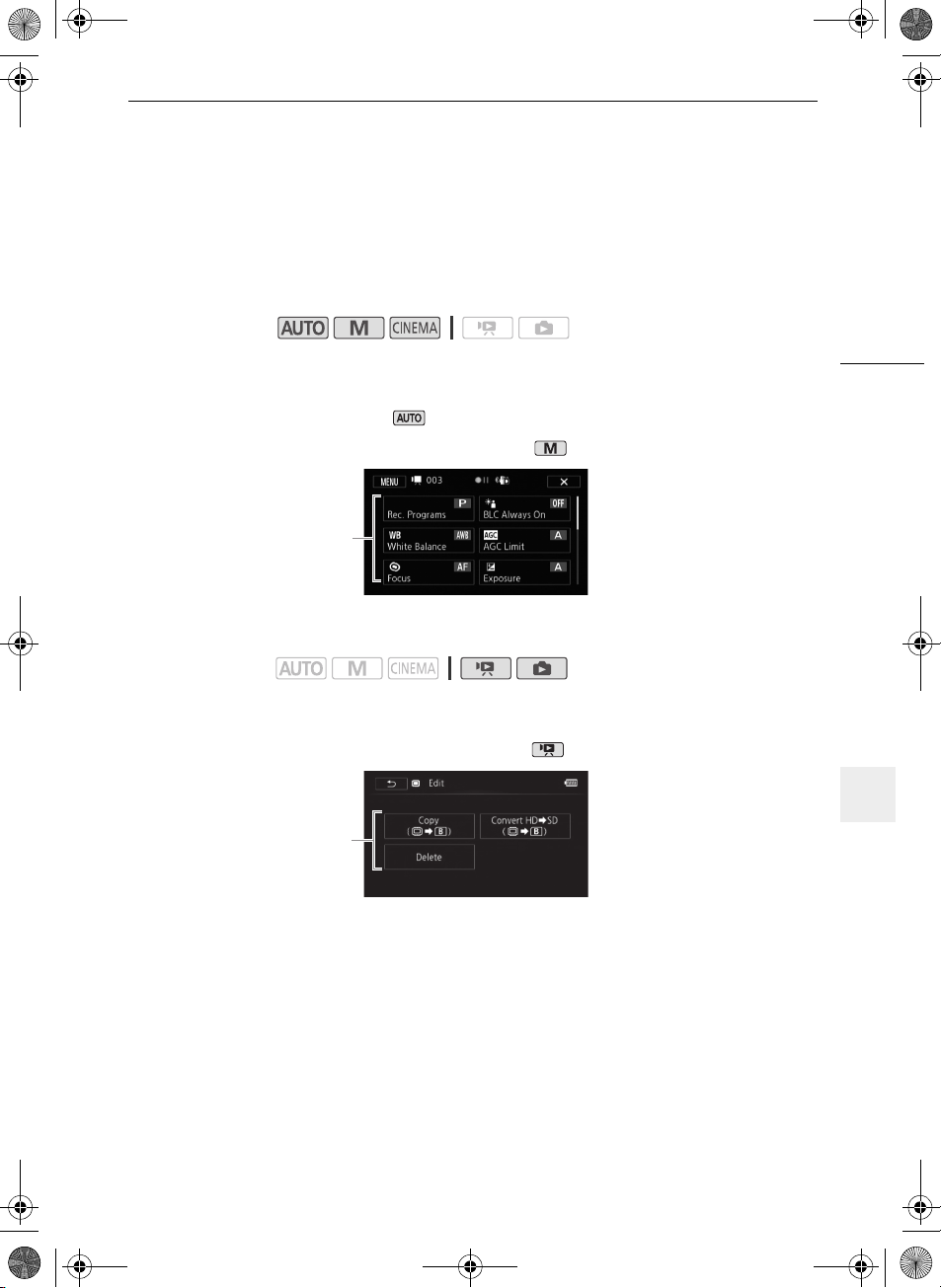
D150A_IM_P_EN.book Page 31 Thursday, February 24, 2011 11:02 AM
Základné operácie s videokamerou
Používanie menu
Veľa funkcií videokamery sa dá nastaviť z panela FUNC. a menu nastavení. Ďalšie informácie o dostupných možnostiach menu a nastaveniach nájdete v prílohe Zoznamy volieb menu (0 143).
Panel FUNC.
Prevádzkové režimy:
Panel FUNC. zobrazuje pohodlný prehľad často používaných funkcií snímania. Stlačením [FUNC.]
vojdete do panela FUNC. a potom stlačte funkciu, ktorú chcete zvoliť alebo nastaviť.
Možno budete musieť potiahnuť prstom nahor alebo nadol po obrazovke, aby ste našli ovládacie
tlačidlo požadovanej funkcie. V režime je prístup k funkciám obmedzený.
Panel FUNC. v režime
Stlačte ovládacie
tlačidlo požadovanej
funkcie
Panel úpravy
Prevádzkové režimy:
Stlačením [Edit/Upraviť] zobrazíte panel s dostupnými činnosťami (kopírovanie, vymazanie a pod.) a potom stlačte akciu, ktorú chcete vykonať.
Panel úpravy v režime
Stlačte ovládacie
tlačidlo požadovanej
činnosti
31
